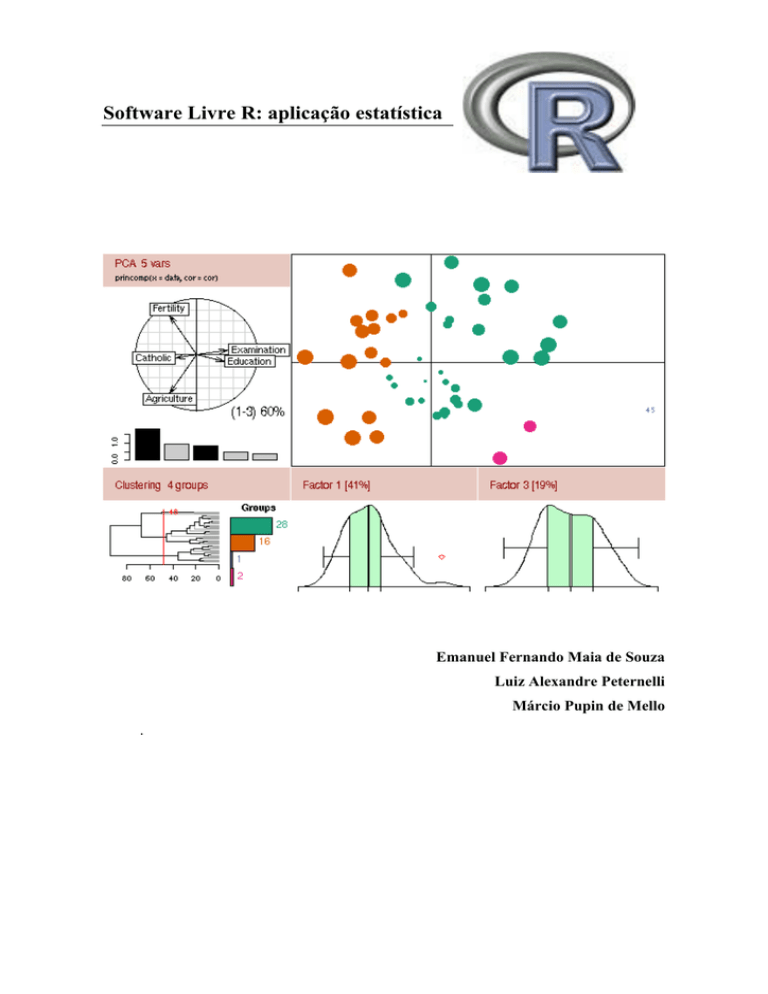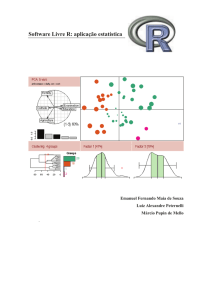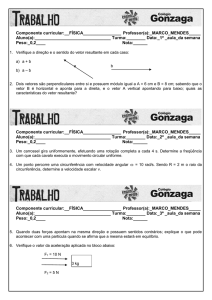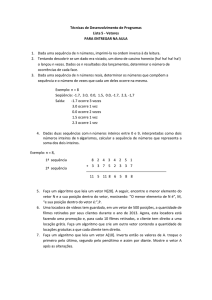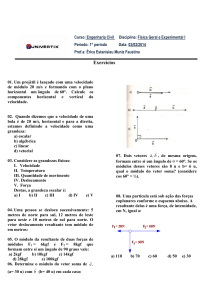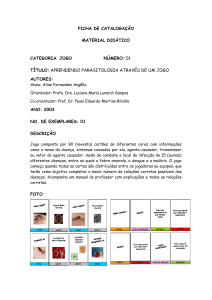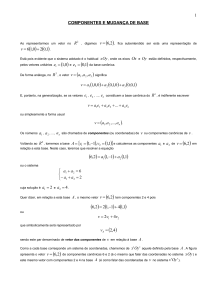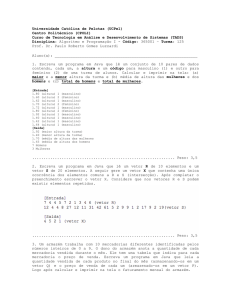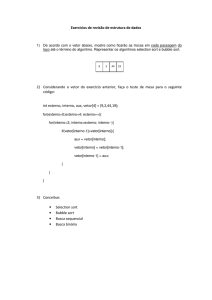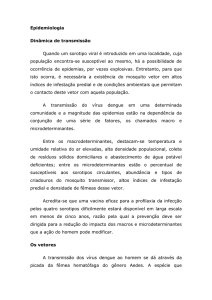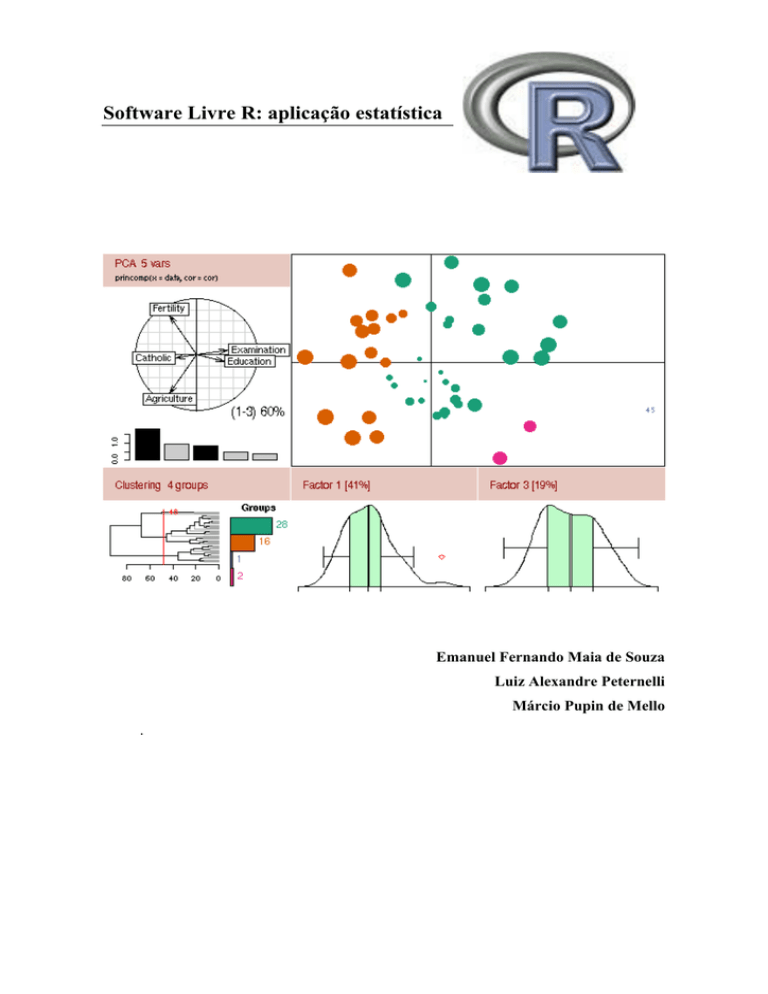
Software Livre R: aplicação estatística
Emanuel Fernando Maia de Souza
Luiz Alexandre Peternelli
Márcio Pupin de Mello
.
Índice
1. Algo sobre o R........................................................................... 5
1.1. Introdução ..............................................................................................5
1.2. O programa ............................................................................................5
1.3. Como instalar.........................................................................................6
2. Iniciando o R ............................................................................... 7
2.1.
2.2.
2.3.
2.4.
Símbolos ou comandos importantes ...................................................7
Obtendo ajuda........................................................................................8
Algumas operações aritméticas ...........................................................8
Manipulando objetos .............................................................................9
2.4.1. Criando objetos............................................................................................ 9
2.4.2. Listando objetos......................................................................................... 10
2.4.3. Removendo objetos................................................................................... 11
2.5. Atributos dos objetos..........................................................................11
3. Alguns objetos especiais ............................................................. 13
3.1. Vetores..................................................................................................13
3.1.1. Seqüências ................................................................................................ 13
3.1.2. Usando o comando seq() .......................................................................... 14
3.1.3. Usando rep().............................................................................................. 14
3.2. Listas ....................................................................................................15
3.2.1. Algumas funções que retornam listas........................................................ 15
3.3. Matrizes ................................................................................................17
3.3.1.
3.3.2.
3.3.3.
3.3.4.
3.3.5.
Criando matrizes........................................................................................ 17
Obtendo informações sobre a matriz......................................................... 17
Mais sobre como construir matrizes .......................................................... 18
Índices das matrizes .................................................................................. 19
Mais sobre índices..................................................................................... 20
3.4. Data.frame ............................................................................................21
3.4.1. Lendo um data.frame de um arquivo texto ................................................ 21
3.4.2. Índices como em matrizes e nomes como em listas... .............................. 22
3.4.3. Adicionando Colunas................................................................................. 23
3.5. Caracteres e Fatores ...........................................................................23
3.6. Arrays ...................................................................................................23
4. Entrando com dados .................................................................. 25
4.1. Uso da função scan()...........................................................................25
4.2. Uso da função edit() ............................................................................25
4.3. Uso da função read.table()..................................................................26
4.3.1. Lendo dados de um arquivo ASCII............................................................ 26
5. Operações com vetores e matrizes .............................................. 27
5.1. Algumas funções disponíveis ............................................................28
5.1.1. Usando alguns tipos de combinação de operações: ................................. 29
6. Salvar ou ler arquivos *.R .......................................................... 31
7. Criando funções ......................................................................... 32
7.1. Entendendo o conceito de função .....................................................32
7.2. Execuções condicionais .....................................................................33
7.3. Funções envolvendo ciclos ................................................................33
7.3.1. Função para plotar símbolos ..................................................................... 35
8. Estatística descritiva .................................................................. 36
8.1. Algumas notações ...............................................................................36
8.1.1. Somatório .................................................................................................. 36
8.1.2. Produtório .................................................................................................. 37
8.2. Medidas de posição amostral.............................................................37
8.2.1. Média ......................................................................................................... 37
8.2.2. Mediana ..................................................................................................... 37
8.2.3. Moda.......................................................................................................... 38
8.3. Medidas de dispersão amostral .........................................................39
8.3.1. Variância.................................................................................................... 39
8.3.2. Desvio padrão............................................................................................ 39
8.3.3. Amplitude total ........................................................................................... 39
8.4. Covariância e Correlação....................................................................40
9. Sobre probabilidade................................................................... 41
9.1. Algumas Distribuições ........................................................................41
9.1.1. Binomial ..................................................................................................... 43
9.1.2. Poisson ...................................................................................................... 44
9.1.3. Normal ....................................................................................................... 45
9.2. Geração de números aleatórios .........................................................46
9.2.1. Gerar números em intervalos pré-estabelecidos....................................... 46
9.2.2. Gerar números de uma distribuição de interesse...................................... 46
10. Criando gráficos com o R ........................................................... 48
10.1.
10.1.1.
10.1.2.
10.1.3.
10.1.4.
10.1.5.
10.1.6.
Uso da função plot() .....................................................................48
Um gráfico simples ............................................................................... 48
Adicionando mais dados a um gráfico .................................................. 49
Mudando o padrão dos pontos ............................................................. 50
Mudando as linhas................................................................................ 50
Definindo o intervalo dos eixos ............................................................. 50
Adicionando texto ................................................................................. 51
10.1.7.
10.1.8.
10.1.9.
10.2.
10.2.1.
10.2.2.
10.2.3.
10.3.
Identificadores no gráfico...................................................................... 51
Gráficos múltiplos ................................................................................. 52
Parâmetros Gráficos ............................................................................. 53
Histogramas ..................................................................................54
Um exemplo bem simples .................................................................... 54
Alterando alguns parâmetros................................................................ 55
Ogiva .................................................................................................... 57
Gráficos de barras ........................................................................57
11. Testes Estatísticos ...................................................................... 58
11.1.
11.1.1.
11.1.2.
11.1.3.
11.2.
11.3.
11.3.1.
11.3.2.
11.3.3.
Teste t (de Student).......................................................................58
Para uma média ................................................................................... 58
Para duas médias independentes ........................................................ 59
Para duas médias dependentes ........................................................... 60
Teste F ...........................................................................................60
Outros testes.................................................................................62
Qui-quadrado........................................................................................ 62
Kolmogorov-Smirnov ............................................................................ 62
Teste para a normalidade - shapiro.test()............................................. 63
12. Análise de Variância (ANOVA).................................................. 65
12.1.
12.2.
12.3.
12.3.1.
12.3.2.
12.4.
12.4.1.
12.5.
12.5.1.
DIC..................................................................................................65
DBC ................................................................................................66
Fatorial ...........................................................................................69
Experimentos com 2 fatores segundo o DIC ........................................ 69
Fatorial usando o DBC ......................................................................... 70
Experimentos em Parcelas Subdivididas ...................................71
Um exemplo segundo o DBC ............................................................... 71
Teste de Comparações Múltiplas ................................................73
Teste Tukey .......................................................................................... 73
13. Regressão................................................................................... 74
13.1.
13.1.1.
13.1.2.
13.2.
13.2.1.
13.3.
Polinomial Simples .......................................................................74
Linear.................................................................................................... 74
De grau maior que 1 ............................................................................. 76
Polinomiais Múltiplos ...................................................................77
Superfície de Resposta ........................................................................ 79
Modelos não lineares....................................................................80
14. Nonlinear Mixed-Effects Models ................................................ 82
1. Algo sobre o R
1.1. Introdução
O uso de pacotes estatísticos para a análise de dados é de grande importância no que
se refere à análise e a interpretação de resultados. Contudo observa-se que estes
apresentam um custo de aquisição relativamente elevado, ou a criação de programas de
alternativos. Dentre os softwares de domínio público, livres, que podem ser utilizados
para análise de dados em geral, encontra-se o Ambiente R, ou simplesmente R, conforme
usualmente chamado pelos seus usuários, apresenta código fonte aberto, podendo ser
modificado ou implementado com novos procedimentos desenvolvidos por qualquer
usuário a qualquer momento. Além do que, o R com um grande número de colaboradores
das mais diversas áreas do conhecimento.
O R torna-se, portanto, uma importante ferramenta na análise e na manipulação de
dados, com testes paramétricos e não paramétricos, modelagem linear e não linear, análise
de séries temporais, análise de sobrevivência, simulação e estatística espacial, entre
outros, além de apresentar facilidade na elaboração de diversos tipos de gráficos, no qual
o usuário tem pleno controle sobre o gráfico criado.
O R pode ser obtido gratuitamente em http://cran.r-project.org, onde é apresentado
em versões de acordo com o sistema operacional UNIX, Windows ou Macintosh. Além
disso, encontra-se neste site mais informação sobre a sua utilização e uma central de
correspondências onde profissionais de várias áreas do conhecimento podem contribuir na
implementação de novos recursos assim como responder a dúvidas dos demais usuários..
Como o R é uma linguagem de programação orientada a objetos o usuário pode criar suas
próprias funções, e sua própria rotina na análise de dados. Outro atributo do R é sua
capacidade de interagir com outros programas estatísticos, bem como de banco de dados.
1.2. O programa
O R é uma linguagem orientada a objetos criada em 1996 por Ross Ihaka e Robert
Gentleman que aliada a um ambiente integrado permite a manipulação de dados,
realização de cálculos e geração de gráficos. Semelhante à linguagem S desenvolvida pela
AT&T’s Bell Laboratories e que já é utilizada para análise de dados (veja, por exemplo,
Crawley, 2002), mas com a vantagem de ser de livre distribuição.
É importante salientar que o R não é um programa estatístico, mas que devido a suas
rotinas permite a manipulação, avaliação e interpretação de procedimentos estatísticos
aplicado a dados. O R Core Team (“defensores e detentores” do R o classificam como
Ambiente R dado a suas características, entretanto, o abordaremos como um sistema
integrado que permite a execução de tarefas em estatística).
Além dos procedimentos estatísticos o R permite operações matemáticas simples, e
manipulação de vetores e matrizes. Assim como confecção de diversos tipos de gráficos.
1.3. Como instalar
Para a instalação do R basta conectar-se ao site http://cran.r-project.org, em CRAN
“Comprehensive R Archive Network” escolher o local mais próximo de onde você
encontra-se. No caso de Viçosa-MG: http://www.insecta.ufv.br/CRAN. Dar um clique
duplo no link que corresponde ao sistema operacional do seu computador, e depois no link
base, em seguida escolha o arquivo executável.
Agora basta seguir a rotina de instalação, e após instalado deve-se iniciar o R e
clicar na barra de ferramentas em:
Packages, UPDATE PACKAGES FROM CRAN; para receber as versões
atualizadas dos principais pacotes (é necessário que o computador esteja conectado na
internet).
2.
Iniciando o R
Com o R iniciado você verá o símbolo “>” em vermelho, que é o prompt do R
(conhecido também como R Console) indicando que o sistema está pronto para receber
seus comandos. Acima do prompt em cor azul encontram-se algumas informações sobre o
sistema e alguns comandos básicos.
As funções disponíveis ficam guardadas em uma livraria localizada no diretório
R_HOME/library (R_HOME é o diretório onde foi instalado o R). Esse diretório contém
“pacotes de funções” (conhecidos como packages) que, por sua vez, estão estruturadas em
diretórios. Estes são os principais pacotes do R. Todavia existem inúmeros outros pacotes
que podem ser encontrados no CRAN. O pacote chamado BASE constitui o núcleo do R,
contendo as funções básicas. Cada um desses pacotes instalados possui um diretório
próprio,
por
exemplo,
para
o
pacote
BASE
existe
um
caminho
R_HOME/library/base/R/base com um arquivo em código ASCII que contém todas as
funções desse pacote. Junto com o pacote base existem outros pacotes que já vêem
carregados com o R. Essa estrutura permite que o seja necessário menos recursos
computacionais para operar com o R.
Os pacotes podem ser carregados na memória a qualquer instante através da linha de
comando do R digitando library(nome_do_pacote). Para saber quais são os pacotes
carregados basta digitar search(). Para se trabalhar com o R são necessários alguns
conceitos que serão discutidos neste material e se constitui o foco deste curso.
2.1. Símbolos ou comandos importantes
Ação
Comando
Sair do programa
q()
Salva o trabalho realizado
save.image()
Lista todos os objetos da área de trabalho atual
ls()
Remove o objeto x
rm(x)
Remove os objetos x e y
rm(x,y)
Dado ausente (data missing)
NA
Mostra todos os pacotes instalados
library()
Carregar (p.ex.) o pacote nlme
require(nlme)
Para a execução de um linha de comando deve-se
pressionar a tecla “Enter”
2.2. Obtendo ajuda
A ajuda em linha do R pode seu muito útil quando se deseja saber qual função
utilizar ou como utilizar uma função determinada função. Na tabela abaixo são listados
alguns comandos para realizar buscas no R:
Ação de Ajuda
Comando
Procurar por “multivariate” em todos os pacotes instalados
help.search(“multivariate”)
Obter ajuda sobre o comando X
help(comandoX)
Iniciar ajuda no browser padrão instalado
help.start()
Obter ajuda sobre (p.ex.) o pacote cluster
help(package=cluster)
Comando que procura objetos (p.ex.) pelo nome anova
apropos(“anova”)
Mostrar exemplos do “comandoX”
example(comandoX)
Listar as funções e operações contidas no pacote base do R
ls(“package:base”)
Uma outra opção para obter ajuda sobre funções, documentos, comandos do R é
fazer uma busca rápida no site: http://finzi.psych.upenn.edu/ .
Para saber como uma função foi escrita e a qual classe ela pertence, basta digitar o
nome da função completo e teclar entrer.
2.3. Algumas operações aritméticas
Você pode utilizar o R como uma calculadora, inclusive para cálculos com matrizes,
como veremos em capítulos subseqüentes. No entanto, agora, nos atemos apenas a
cálculos simples.
Exemplos:
Algumas operações podem ser realizadas apenas com os sinais de operação aritmética.
2+3
#somando estes números
[1] 5
2+3*2
#observando prioridades: multiplicação primeiro, lembra?!
[1] 8
2**4
#potências utilizado ** ou ^
[1] 16
Outras funções são usadas como as encontradas em calculadoras científicas.
sqrt(9)
#raiz quadrada
[1] 3
sin(3.14159)
#seno de Pi radianos é zero
[1] 2.65359e-06
sin(pi)
#bem mais próximo.
[1] 1.224606e-16
factorial(4)
#4!=4*3*2*1
[1] 24
A tabela abaixo mostra algumas operações possíveis de ser realizadas no R:
Função
Significado
log(x)
Log de base e de x
exp(x)
Antilog de x (e^x)
log(x,n)
Log de base n de x
Log10(x)
Log de base 10 de x
sqrt(x)
Raiz quadrada de x
choose(n,x)
Combinação de n por x: n!/(x!(n-z)!)
cos(x), sin(x), tan(x)
Funções trigonométricas de x em radianos
acos(x), asin(x), atan(x)
Funções trig. Inversas de x em radianos
Existem outras inúmeras operações no R que não foram citadas aqui por não ser
conveniente, porém estão disponíveis e podem ser encontradas em manuais introdutórios,
consultar help.search().
2.4. Manipulando objetos
2.4.1. Criando objetos
Um objeto pode ser criado com a operação de “atribuição”, o qual se denota como
uma flecha, com o sinal de menos e o símbolo “>” ou “<”, dependendo da direção em que
se atribui o objeto. Ou com um único sinal de igual. É importante dizer que o nome de um
objeto deve começar com uma letra qualquer, maiúscula ou minúscula, que pode ser
seguida de outra letra, número, ou caracteres especiais como o ponto.
Exemplo:
x<-10
15->y
X<-6
Y=15
#o objeto x receberá o valor 10
#o objeto y receberá o valor 15
#o objeto X receberá o valor 6
# o objeto Y receberá o valor 15
Observe que existe diferença entre maiúscula e minúscula (mesmo para o Sistema
Operacional Windows©)
x
[1] 10
X
[1] 6
OBS.: O símbolo “#” indica para o R um comentário.
Outro Exemplo:
O R pode ser usado para fazer cálculos. Você também pode armazenar o resultado de um
cálculo em um objeto qualquer.
t<-sqrt(4)
#objeto x irá receber o valor da operação indicada
Para mostrar o conteúdo do objeto criado “t”, digite apenas o nome do objeto na linha de
comando do R, como abaixo:
t
[1] 2
O número “1” entre colchetes significa que a visualização do objeto inicia-se pelo
seu primeiro elemento. Esse comando é um comando implícito do comando
print(),
ou
seja, escrevendo print(t) obteríamos o mesmo resultado que escrevendo apenas t (dentro
de funções esse comando deve ser usado explicitamente).
2.4.2. Listando objetos
Agora que você já criou alguns objetos você certamente quer ter controle sobre eles.
A função ls() mostra os objetos que você tem.
Exemplo:
a<-1; b<-2; c<-3 #observe o uso do “;” para separar os comandos
x<-“uso”; y<-“do comando”; z<-“list()”
ls()
#lista todos os objetos existentes na memória
[1] "a" "b" "c" "x" "y" "z"
Note que o resultado é impresso como um vetor - porque de fato é um vetor! No caso, um
vetor de caracteres com os nomes dos objetos existentes. Como em qualquer outra função do R
você pode armazenar o resultado em um objeto, inclusive a ls(). Veja:
obj<-ls()
obj
#armazena a lista de objetos
#exibe a lista armazenada no objeto “obj”
[1] "a" "b" "c" "x" "y" "z"
Provavelmente você não terá razão para fazer isto com freqüência, ou talvez nunca, mas isto
ilustra como o R opera ...
2.4.3. Removendo objetos
Há uma função para remover objetos:
remove()
(ou simplesmente
rm()).
Para usar
esta função basta fornecer o objeto a ser removido:
x<-1
y<-2
a<-10; b<-20
rm(a)
remove(b)
rm(x,y)
#cria o objeto x
#cria o objeto y
#cria os objetos a e b
#remove o objeto a
#remove o objeto b
#remove os objetos x e y
Para remover TODOS os objetos na sua área de trabalho digite:
remove(list=ls())
#remove TUDO!!!!!!
OBS.: Tome cuidado ao usar esta função, pois uma vez excluído, o objeto se torna
irrecuperável. Além disso, o comando supracitado para remoção de todos os objetos
não exibe mensagem de confirmação de exclusão!
2.5. Atributos dos objetos
Já foi falado várias vezes que o R trabalha com objetos. Esses possuem nome,
conteúdo e um atributo associado que especifica qual o tipo de dados representados pelo
objeto. Em uma análise estatística, por exemplo, mesmo que dois objetos contenham o
mesmo valor, os resultados se diferem quando esses possuem atributos diferentes. A
maneira que as funções atuam nos objetos também depende de seu atributo.
Todo objeto possui atributos intrínsecos: tipo e tamanho. Com relação ao tipo ele
pode ser: numérico, caractere, complexo e lógico. Existem outros tipos, como por
exemplo, funções ou expressões, porém esses não representam dados.
As funções
mode()
e
length()
mostram o tipo e tamanho de um objeto,
respectivamente.
Exemplo:
x<-c(1,3,5,7,11)
mode(x); length(x)
#mostra o tipo e tamanho do objeto x
[1] "numeric"
[1] 5
a<-“Angela”; b<-TRUE; c<-8i
mode(a); mode(b); mode(c)
[1] "character"
[1] "logical"
[1] "complex"
#objetos com tipos diferentes
#exibe os atributos “tipo” dos objetos
Existe uma outra forma de se verificar atributos em um objeto, como por exemplo, usando a
palavra “is”, seguida de um ponto e nome do atributo a qual se deseja verificar.
is.numeric(x)
#verifica se o objeto x tem atributo de numérico
[1] TRUE
Foi retornado “TRUE” (do inglês, VERDADEIRO). Caso o objeto x fosse do tipo caractere,
por exemplo, o resultado seria FALSE.
A tabela abaixo sintetiza os objetos e seus possíveis atributos (tipos). Veja:
Objeto
Tipos
Suporta tipos
diferentes
vetor
numérico, caractere, complexo ou lógico
Não
fator
numérico ou caractere
Não
matriz
numérico, caractere, complexo ou lógico
Não
array
numérico, caractere, complexo ou lógico
Sim
data.frame
numérico, caractere, complexo ou lógico
Sim
ts
numérico, caractere, complexo ou lógico
Sim
lista
numérico, caractere, complexo, lógico, função,
expressão, etc
Sim
OBS.: ts é uma série temporal e não será abordada neste material
3.
Alguns objetos especiais
Saber as diferenças entre os diversos tipos de objetos é importante para um uso mais
adequado do R. Existem vários tipos de objetos que podem ser criados e manipulados.
3.1. Vetores
O R pode trabalhar com vetores - objetos que armazenam mais de um valor.
A função c() é usada para criar um vetor a partir de seus argumentos.
Exemplo:
x<-c(2,3,5,7,11)
x
[1]
2
3
5
7
#os 5 primeiros números primos
#digitando o nome é exibido o conteúdo do objeto
11
Os argumentos de c() podem ser escalares ou vetores.
y<-c(x,13,17,19)
y
[1]
2
3
5
#adicionando mais três números primos
7 11 13 17 19
k<-c(‘a’,’b’,’c’,’d’)
k
#ou caracteres alfanuméricos
[1] "a" "b" "c" "d"
3.1.1. Seqüências
Há ainda outras formas de se gerar um vetor. Por exemplo, para gerar uma
seqüência de números inteiros usam-se os “dois pontos”. Veja:
a<-1:10
a
[1]
1
#cria uma seqüência de inteiros de 1 a 10
#exibe o conteúdo do objeto “a”
2
3
4
5
6
7
8
9 10
Se o vetor é muito longo e não "cabe" em uma linha o R vai usar as linhas seguintes
para continuar imprimindo o vetor.
longo<-100:50
longo
[1] 100
[17] 84
[33] 68
[49] 52
99
83
67
51
#seqüência decrescente de 100 a 50
#exibe o conteúdo do objeto
98
82
66
50
97
81
65
96
80
64
95
79
63
94
78
62
93
77
61
92
76
60
91
75
59
90
74
58
89
73
57
88
72
56
87
71
55
86
70
54
85
69
53
Os números entre colchetes não fazem parte do objeto e indica a posição do vetor
naquele ponto. Pode-se ver que [1] indica que o primeiro elemento do vetor está naquela
linha, [17] indica que a linha seguinte começa pelo décimo sétimo elemento do vetor e
assim por diante.
3.1.2. Usando o comando seq()
Uma maneira mais geral de produzir seqüências de valores é usando a função seq()
que tem como argumentos o início, fim e passos da seqüência.
seq(1,10,1)
[1]
1
2
#o mesmo que 1:10
3
4
seq(1,10,2)
5
6
7
8
9 10
#de 2 em 2; observe que não terminará no valor 10
[1] 1 3 5 7 9
seq(10,1,3)
#tentando ordem inversa...
Erro em seq.default(10, 1, 3) : sinal errado no argumento 'by'
seq(10,1,-3)
[1] 10
7
4
#a forma correta é usando passo negativo...
1
3.1.3. Usando rep()
Outra função útil para produzir vetores é a função
rep()
que retorna o primeiro
argumento repetido o número de vezes indicado pelo segundo argumento:
rep(1,10)
#cria um repetição
[1] 1 1 1 1 1 1 1 1 1 1
rep(c(1,2),10)
[1] 1 2 1 2 1 2 1 2 1 2 1 2 1 2 1 2 1 2 1 2
rep(c(0,1),c(10,5))
#para cada valor, um número de repetições
[1] 0 0 0 0 0 0 0 0 0 0 1 1 1 1 1
Pode-se ainda usar variáveis (objetos) como argumentos das funções:
X<-10
rep(c(1,2),X)
#cria um repetição do objeto “c(1,2)” X vezes
Se ambos os argumentos tem mais de um elemento, então cada elemento do
primeiro argumento será associado ao elemento correspondente do segundo argumento.
Exemplos:
rep(4:1,1:4)
rep(1:5,each=2)
#examine cuidadosamente este exemplo
#o mesmo número de repetições para tordos elementos
3.2. Listas
Listas são objetos curiosos. Elas permitem combinar diferentes tipos de objetos em
um mesmo objeto. Estas coisas podem ser vetores, matrizes, números e/ou caracteres e até
mesmo outras listas.
Exemplo:
R<-list(versao=2.4, origem='Áustria', notas=c(9,10,8))
R
$versao
[1] 21
$origem
[1] "Áustria"
$notas
[1] 9 10 8
Listas são construídas com a função list(). Os componentes da lista são introduzidos
usando a forma usual (nome = argumento) de atribuir argumentos em uma função. Quando você
digita o nome de um objeto que é uma lista cada componente é mostrado com seu nome e valor.
Cada um desses componentes da lista pode ser acessado individualmente por seu nome
antecedido pelo símbolo “$”:
R$versao
#componente “versao” da lista “R”
[1] 2.4
R$notas[2]
#segundo elemento de $notas
[1] 10
Pode-se ainda acessar cada elemento pelo seu número de ordem na lista utilizando colchetes
duplos:
pessoa[[1]]
[1] 2.4
pessoa[[3]]
[1] 98 95 96
3.2.1. Algumas funções que retornam listas
Muitas das funções do R retornam seu resultado na forma de listas. Um exemplo
pode ser mostrado com o uso da função t.test(), que retorna um objeto que é uma lista.
Exemplo:
Tente isso: um teste t simples para dois conjuntos de números com médias diferentes:
tt<-t.test(rnorm(100),rnorm(100),var.equal=T)
Note que nada é exibido na tela porque o resultado foi armazenado no objeto “tt”. Portanto
basta digitar o nome do objeto para exibir seu conteúdo.
tt
Two Sample t-test
data: rnorm(100) and rnorm(100)
t = -1.3792, df = 198, p-value = 0.1694
alternative hypothesis: true difference in means is not equal to 0
95 percent confidence interval:
-0.49861179 0.08821032
sample estimates:
mean of x
mean of y
-0.09627982 0.10892092
Note que esta saída não se parece muito com o formato de lista visto acima. Mas o resultado
é uma lista. Você pode comprovar isso usando o comando abaixo:
is.list(tt)
[1] TRUE
E você pode listar os nomes dos componentes da lista com a função names(). Para este
objeto com os resultados do teste T temos:
names(tt)
[1] "statistic"
[6] "null.value"
"parameter"
"p.value"
"alternative" "method"
"conf.int"
"data.name"
"estimate"
...e portanto podemos extrair elementos individualmente como, por exemplo:
tt$conf.int
[1] -0.2923768 -0.1162318
attr(,"conf.level"):
[1] 0.95
Este componente é um vetor de tamanho 2 que mostra os limites do intervalo de confiança a
95% para diferença de médias, que neste caso não contém o zero. Você pode estar se perguntando:
mas e este attr(,"conf.level"), o que é isto?
Isto é algo adicional chamado atributo do vetor. Atributos nos fornecem informações
complementares sobre um objeto e muitas vezes são usados internamente pelo programa. Neste
caso o atributo nos diz o nível de confiança com o qual o intervalo foi calculado.
3.3. Matrizes
Tudo feito até aqui foi baseado em vetores. Porém o R também é capaz de operar
matrizes. Veja a seguir como manipular matrizes.
3.3.1. Criando matrizes
Há várias formas de criar uma matriz. A função
matrix()
recebe um vetor como
argumento e o transforma em uma matriz de acordo com as dimensões especificadas.
Exemplo:
x<-1:12
#cria uma seqüência de 1 a 12 no objeto x
xmat<-matrix(x,ncol=3) #cria uma matriz de 3 colunas usando o objeto x
xmat
#exibe a matriz criada
[1,]
[2,]
[3,]
[4,]
[,1] [,2] [,3]
1
5
9
2
6
10
3
7
11
4
8
12
Neste exemplo foi construída uma matriz de 3 colunas e 4 linhas usando os números de 1 a
12. Note que a matriz é preenchida ao longo das colunas. Para inverter este padrão deve-se
adicionar o argumento byrow=TRUE, (que em inglês significa “por linhas”) para dizer que a matriz
deve ser preenchida por linhas:
matrix(x,ncol=3,byrow=TRUE)
[1,]
[2,]
[3,]
[4,]
#agora preenchendo a matriz pelas linhas
[,1] [,2] [,3]
1
2
3
4
5
6
7
8
9
10
11
12
3.3.2. Obtendo informações sobre a matriz
Você pode verificar a dimensão de uma matriz com a função dim():
x1<-matrix(1:12,ncol=4) #criando a matriz no objeto x1
dim(x1)
#exibindo as dimensões da matriz x1
[1] 3 4
O valor retornado é um vetor com o número de linhas e colunas da matriz, nesta
ordem. A função summary() opera em cada coluna da matriz como se fossem vetores:
summary(x1)
X1
Min.
:1.0
1st Qu.:1.5
Median :2.0
X2
Min.
:4.0
1st Qu.:4.5
Median :5.0
X3
Min.
:7.0
1st Qu.:7.5
Median :8.0
X4
Min.
:10.0
1st Qu.:10.5
Median :11.0
Mean
:2.0
3rd Qu.:2.5
Max.
:3.0
Mean
:5.0
3rd Qu.:5.5
Max.
:6.0
Mean
:8.0
3rd Qu.:8.5
Max.
:9.0
Mean
:11.0
3rd Qu.:11.5
Max.
:12.0
Se você desejar um resumo de todos os elementos da matriz pode usar:
summary(as.numeric(x1))
Min. 1st Qu.
1.00
3.75
Median
6.50
Mean 3rd Qu.
6.50
9.25
Alternativamente o comando
Max.
12.00
summary(as.vector(x1))
irá produzir o mesmo
resultado.
3.3.3. Mais sobre como construir matrizes
Há outras funções que podem ser usadas para construir matrizes -
cbind
e
rbind
aumentam ou criam matrizes adicionando ("colando") colunas e linhas, respectivamente.
Exemplo:
x<-matrix(10:1,ncol=2) #criando uma matriz qualquer
x
[1,]
[2,]
[3,]
[4,]
[5,]
[,1] [,2]
10
5
9
4
8
3
7
2
6
1
y<-cbind(x,1:5)
y
[1,]
[2,]
[3,]
[4,]
[5,]
#observe que será adicionada uma 3ª coluna
[,1] [,2] [,3]
10
5
1
9
4
2
8
3
3
7
2
4
6
1
5
y<-rbind(y,c(99,99,99))#adicionando uma nova linha...
y
[1,]
[2,]
[3,]
[4,]
[5,]
[6,]
[,1] [,2] [,3]
10
5
1
9
4
2
8
3
3
7
2
4
6
1
5
99
99
99
Pode-se usar cbind() e rbind() também com a finalidade de "juntar" matrizes. Veja:
z<-cbind(y, rep(88,6), y)
[1,]
[,1] [,2] [,3] [,4] [,5] [,6] [,7]
10
5
1
88
10
5
1
[2,]
[3,]
[4,]
[5,]
[6,]
9
8
7
6
99
4
3
2
1
99
2
3
4
5
99
88
88
88
88
88
9
8
7
6
99
4
3
2
1
99
2
3
4
5
99
3.3.4. Índices das matrizes
Da mesma forma que você pode extrair partes de vetores utilizando colchetes,
podem ser extraídas partes de uma matriz. Porém isto é um pouquinho mais complicado,
pois a matriz é um elemento que possui duas dimensões, enquanto vetores possuem
apenas uma.
Para extrair um único elemento da matriz use colchetes com dois números separados
por vírgula. O primeiro número indica o número da linha enquanto o segundo indica o
número da coluna.
z[2,5]
[1] 9
Você pode extrair uma linha inteira ou uma coluna inteira usando apenas um
número e a vírgula. Para extrair uma coluna coloque o número da coluna desejada depois
da vírgula. Para extrair uma linha coloque o número da linha desejada depois da vírgula.
Quando você extrai uma linha ou uma coluna o resultado é um vetor.
z[,4] #extraindo a quarta coluna
[1] 88 88 88 88 88 88
z[3,] #extraindo a terceira linha
[1]
8
3
3 88
8
3
3
Pode-se ainda extrair mais de uma linha ou coluna utilizando-se um vetor de
índices. Neste caso o objeto resultante é uma matriz.
z[c(1,3,5),]
#extraindo três colunas
[,1] [,2] [,3] [,4] [,5] [,6] [,7]
[1,]
10
5
1
88
10
5
1
[2,]
8
3
3
88
8
3
3
[3,]
6
1
5
88
6
1
5
z[,5:7]
[1,]
[2,]
[3,]
[4,]
[5,]
[6,]
[,1] [,2] [,3]
10
5
1
9
4
2
8
3
3
7
2
4
6
1
5
99
99
99
#extraindo três colunas...
z[c(2,3),c(4,6)]
[1,]
[2,]
#tomando uma sub-matrix 2x2...
[,1] [,2]
88
4
88
3
3.3.5. Mais sobre índices...
Uma coisa comum durante análises é querer selecionar todas as linhas de uma
matriz que obedecem a certa condição definida pelas colunas. Geralmente dados são
armazenados em matrizes onde cada linha corresponde à algum tipo de unidade enquanto
que as colunas se referem a medidas tomadas destas unidades. Você pode querer
selecionar as pessoas (linhas) que atendem a um certo critério (tamanho, peso etc).
Exemplo:
Vamos definir uma matriz onde as colunas armazenam: índices 1 a 5, idade e sexo
(codificado com 0/1) de cinco pessoas.
pessoas<-cbind(c(1,2,3,4,5),c(43,55,52,23,46),c(1,1,0,1,1))
pessoas
Agora queremos extrair todas as pessoas que tem mais que 50 anos. Podemos fazer isto com
um único comando como este:
idosos<-pessoas[pessoas[,2]>50,]
idosos
Note que este simples comando combina diversas operações de uma só vez. Podemos
inspecionar parte a parte do comando, começando pela parte interna:
pessoas[,2]
[1] 43 55 52 23 46
Esta parte simplesmente selecionou a segunda coluna da matriz, que é um vetor.
pessoas[,2]>50
[1] FALSE
TRUE
TRUE FALSE FALSE
Agora o vetor selecionado foi comparado com o número 50 para verificar quais elementos
do vetor eram maiores que este valor. O resultado foi um vetor lógico de TRUE e FALSE.
pessoas[pessoas[,2]>50, ]
[1,]
[2,]
[,1] [,2] [,3]
2
55
1
3
52
0
Ao final foram selecionadas as linhas para as quais a condição (idade > 50) foi verdadeira.
3.4. Data.frame
Data.frames são muito parecidos com matrizes - eles têm linhas e colunas, e
portanto duas dimensões. Entretanto, diferentemente de matrizes, cada coluna pode
armazenar elementos de diferentes tipos. Por exemplo: a primeira coluna pode ser
numérica enquanto a segunda pode ser constituída de caracteres.
Esses tipos de objetos são a melhor forma de se armazenar dados onde cada linha
corresponde a uma unidade, indivíduo, ou pessoa, e cada coluna representa uma medida
realizada em cada unidade, como dados provenientes de experimentos.
3.4.1. Lendo um data.frame de um arquivo texto
O R tem uma função que lê o conteúdo de um arquivo texto diretamente no formato
de data.frame (Mais adiante esse assunto será mais bem detalhado). Um formato comum
de dados é na forma de arquivo texto com uma linha para cada registro, com elementos
separados por espaços ou vírgulas.
Considere o arquivo “musicas.txt”:
CAD3004,Frank Black, Frank Black, 15, CD
Col4851,Weather Report, Sweetnighter, 6, CD
Rep2257,Neil Young, Decade I, 19, CD
Rep4335,Neil Young, Weld, 12, CD
Chp1432,Red Hot Chili Peppers, Mother's Milk, 13, Tape
EMI1233,Primus, The Brown Album, 12, Tape
Atl4500,Led Zeppelin, Led Zep 3, 11, CD
Usamos a função
read.table()
para ler estes dados e armazená-los em um objeto.
Fornecemos o nome do arquivo (entre aspas) e o caractere de separação dos elementos
(vírgula). O comando é:
OBS.: Neste comando é necessário informarmos o caminho completo do arquivo. Podemos
usar a opção de menu suspenso “Arquivo – Mudar dir...” para alterarmos o diretório
corrente para o onde se encontra o arquivo que desejamos importar. Neste caso, o
comando pode citar apenas o nome do arquivo, sem a necessidade do caminho, como
abaixo.
musicas<-read.table("musicas.txt",sep=",",row.names=1,quote="")
musicas
V2
CAD3004
Frank Black
Col4851
Weather Report
Rep2257
Neil Young
Rep4335
Neil Young
Chp1432 Red Hot Chili Peppers
V3
Frank Black
Sweetnighter
Decade I
Weld
Mother's Milk
V4
15
6
19
12
13
V5
CD
CD
CD
CD
Tape
EMI1233
Atl4500
Primus
Led Zeppelin
The Brown Album 12
Led Zep 3 11
Tape
CD
Note que algumas colunas são numéricas enquanto outras são de caracteres (texto).
Isto não é possível com matrizes, apenas com data.frame e listas.
OBS.: Se as colunas forem separadas por espaços ou tabulações no arquivo texto o argumento
“sep” não é necessário.
3.4.2. Índices como em matrizes e nomes como em listas...
O arquivo foi lido em algo que se parece um pouco com uma matriz.
Podem-se usar índices para selecionar linhas e colunas da mesma forma que em matrizes:
musicas[,3]
[1] 15
6 19 12 13 12 11
musicas[2,]
V2
Col4851 Weather Report
V3 V4
Sweetnighter 6
V5
CD
Os nomes das colunas podem ser definidos como em listas e as colunas são
selecionadas usando o símbolo $:
musicas$V5
[1] CD
Levels:
CD
CD
CD Tape
CD
Tape
Tape
CD
Pode-se atribuir nomes às colunas usando a função names() associada a um vetor de
nomes:
names(musicas)<-c('Artista','Nome','Nfaixas','Formato')
musicas$Nome
[1] Frank Black
[5] Mother's Milk
7 Levels: Decade I
Sweetnighter
Decade I
Weld
The Brown Album Led Zep 3
Frank Black Led Zep 3 Mother's Milk ...
Weld
Note que a primeira coluna, o numero de catálogo, não é parte do data.frame
portanto não possui um valor em names(). Nomes de linhas podem ser definidos usando a
função row.names():
row.names(musicas)
[1] "CAD3004" "Col4851" "Rep2257" "Rep4335" "Chp1432" "EMI1233"
[7] "Atl4500"
3.4.3. Adicionando Colunas
Assim como em matrizes pode-se usar a função cbind() para se adicionar colunas a
um data-frame. Se um nome for definido no argumento de
cbind()
este nome será
associado à nova coluna. Veja:
musicas<-cbind(musicas,Faixa=c(7,6,9,10,9,8,8))
musicas
Artista
CAD3004
Frank Black
Col4851
Weather Report
Rep2257
Neil Young
Rep4335
Neil Young
Chp1432 Red Hot Chili Peppers
EMI1233
Primus
Atl4500
Led Zeppelin
Nome Nfaixas Formato Faixa
Frank Black
15
CD
7
Sweetnighter
6
CD
6
Decade I
19
CD
9
Weld
12
CD
10
Mother's Milk
13
Tape
9
The Brown Album
12
Tape
8
Led Zep 3
11
CD
8
3.5. Caracteres e Fatores
Toda coluna que a função
read.table()
encontrar que não for composta
exclusivamente de números é definida como um fator. O usuário pode desejar que certas
colunas sejam fatores enquanto outras não. No exemplo acima a coluna “Formato” é
categórica e também “Artista”, porém “Nome” provavelmente não é. As colunas podem
ser convertidas de um formato para outro:
is.factor(musicas$Nome)
[1] TRUE
musicas$Nome<-as.character(musicas$Nome)
musicas$Artista<-as.character(musicas$Artista)
3.6. Arrays
Arrays são objetos com propriedades semelhantes aos data.frames, porém são
multidimensionais. São criados utilizando a função array().
x<-1:18
#um vetor com de tamanho igual a 18.
A<-array(x,c(3,2,3))
,,1
[,1] [,2] [,3]
[1,]
1
4
7
[2,]
2
5
8
[3,]
3
6
9
,,2
[,1] [,2] [,3]
[1,] 10 13 16
[2,] 11 14 17
[3,] 12 15 18
A[,,1] # todos os valores da 1ª posição da terceira dimensão.
[,1] [,2] [,3]
[1,]
1
4
7
[2,]
2
5
8
[3,]
3
6
9
4.
Entrando com dados
Diversos comandos podem ser usados, como os citados acima. Entre as funções que
permitem importar dados podemos citar: scan(), edit(), read.table() e data().
4.1. Uso da função scan()
Essa função permite o uso do prompt para entrada de dados em um vetor sem a
separação por vírgulas, ou a edição de cada valor em uma linha distinta.
Exemplo:
Suponha que você deseja criar um vetor com uma coluna de valores que você já tenha
digitado utilizando um editor de texto qualquer (um valor em cada linha). Então se pode usar os
comandos “Copiar” e “Colar” oferecidos pelo sistema operacional.
Aí é só digitar scan() e depois “colar”...
teste<-scan()
#usado para entrada de dados
1: 10
2: 20
3: 30
4: 40
5: 50
6:
Read 5 items
teste
#verifique que os valores agora estão armazenados
4.2. Uso da função edit()
É aberta uma planilha para digitação onde os dados podem ser armazenados como
data.frame, alterações de funções etc.
Exemplo:
Utilizando o objeto chamado “musicas” suponha que você queira alterar o nome do artista o
Formato da última linha de “CD” para “Vinil”. Basta simplesmente usar a função edit(). Veja:
musicas2<-edit(musicas)
Para alterar a casa desejada basta clicar duas vezes e digitar o novo valor. Para sair basta
clicar no “X”.
4.3. Uso da função read.table()
Essa é uma ferramenta muito útil. O R pode ler arquivos de texto (ASCII) e também
em outros formatos (Excel, SAS, SPSS, etc), e até mesmo acessar bancos de dados SQL.
Porém as funções necessárias à realização de algumas dessas operações não se encontram
na biblioteca BASE. Por esse motivo, nos restringiremos apenas ao primeiro caso: o de
códigos ASCII (arquivos de texto).
A função é usada da seguinte maneira:
read.table(“endereço completo do arquivo de dados”,h=T)
OBS.: “h=T” é necessário se a primeira linha do arquivo de dados contém as informações
sobre o nome das colunas (linha de cabeçalho). Caso contrário, escrever h=F; Outra
observação importante é que as barras no endereço devem estar nesse sentido: “ / ”,
mesmo quando o sistema operacional em questão é o Windows.
4.3.1. Lendo dados de um arquivo ASCII
Exemplo:
Deseja-se ler os dados do arquivo “coord.dad” que contém as coordenadas espaciais de 10
pontos. As colunas estão separadas um espaço em branco. Veja o arquivo:
xyz
129
228
359
4 5 10
587
686
7 11 5
8 11 5
9 14 3
10 14 3
Observe que a primeira linha é de cabeçalho. Se este arquivo estiver salvo no disco flexível
, basta digitar:
pontos<-read.table("A:/coord.dad",#caminho completo do arquivo
sep="",
#caractere de separação
h=T)
#primeira linha é cabeçalho
OBS.: Para ler arquivos de dados contidos no R utiliza-se da função data().
5.
Operações com vetores e matrizes
Vamos usar um grande exemplo para mostrar algumas operações possíveis com
matrizes e vetores.
Exemplo:
Começaremos criando vetores que comporão as colunas de uma matriz. Veja:
coluna1<-c(2,1,0)
coluna2<-c(1,3,1)
coluna3<-c(1,1,2)
Produto de vetores:
coluna1%*%coluna1
[1,]
#uma multiplicação da coluna 1 por ela mesma
[,1]
5
Observe que, se quiser a soma dos quadrados dos valores no vetor, então faremos
coluna1*coluna1, daí a importância do uso do símbolo “%” antes e depois do asterisco. Veja:
coluna1*coluna1
[1] 4 1 0
Agora criando uma matriz de nome A com os vetores já criados. Observe que existem
outras formas de criar matrizes.
A<-cbind(coluna1,coluna2,coluna3)
A
[1,]
[2,]
[3,]
coluna1 coluna2 coluna3
2
1
1
1
3
1
0
1
2
Obtendo a transposta de A
t(A)
coluna1
coluna2
coluna3
[,1] [,2] [,3]
2
1
0
1
3
1
1
1
2
Agora, apenas a título de exemplo, vamos fazer alguns cálculos.
t(A)%*%A
coluna1
coluna2
coluna3
#A’A (A transposta “vezes” A)
coluna1 coluna2 coluna3
5
5
3
5
11
6
3
6
6
Finalmente, a inversa de uma matriz não singular quadrada:
solve(A)
#inversa da matriz A
[,1]
[,2]
[,3]
coluna1 0.5555556 -0.1111111 -0.2222222
coluna2 -0.2222222 0.4444444 -0.1111111
coluna3 0.1111111 -0.2222222 0.5555556
Caso ainda tenha dúvidas, você pode testar a veracidade da operação anterior usando um
algebrismo simples. Multiplique a inversa pela matriz “normal” e o resultado deve ser uma matriz
identidade com as mesmas dimensões da matriz a qual se deseja testar. Veja:
solve(A)%*%A
coluna1
coluna2
coluna3
#verificação
coluna1
coluna2 coluna3
1 -2.775558e-17
0
0 1.000000e+00
0
0 0.000000e+00
1
Para fazermos arredondamentos com 5 casas decimais, por exemplo, podemos escrever:
round(solve(A)%*%A)
coluna1
coluna2
coluna3
coluna1 coluna2 coluna3
1
0
0
0
1
0
0
0
1
Outro exemplo: inversa da matriz A’A:
solve(t(A)%*%A)
coluna1
coluna2
coluna3
coluna1 0.37037037 -0.1481481 -0.03703704
coluna2 -0.14814815 0.2592593 -0.18518519
coluna3 -0.03703704 -0.1851852 0.37037037
5.1. Algumas funções disponíveis
A tabela abaixo dá algumas operações lógicas e outras funções disponíveis no R.
Símbolo
Significado
!=
Diferente
%%
Modulo
%/%
Divisão inteira
+, - , *, /
Adição, subtração, multiplicação, divisão
** ou ^
Potência
<, >
Menor, maior que
<=, >=
Menor ou igual, maior ou igual que
==
Igual
max(), min(), range()
Maximo, mínimo e amplitude
sum(x)
Soma total de x
mean(x), var(x)
Média aritmética, variância amostral de x
cor(x,y)
Correlação entre os vetores x e y
median(x)
Mediana de x
order(x)
Vetor contendo as posições ordenadas crescentes de x
sort(x)
Versão ordenada de x
rank(x)
Retorna vetor com a classificação crescente de x
ColSums(A)
Retorna a soma das colunas da matriz A
5.1.1. Usando alguns tipos de combinação de operações:
Por exemplo, vamos criar um vetor com uma seqüência de 0 a 10:
x<-0:10
sum(x)
#soma desta seqüência
[1] 55
sum(x<5)
#uma forma de descobrir quantos valores são menores que 5
[1] 5
sum(x[x<5]) #soma dos valores menores que 5
[1] 10
x<5
#obtendo a reposta lógica de x<5
[1] T T T T T F F F F F
Você pode imaginar se os valores falsos fossem representados pelo zero (0) e os
valores verdadeiros pelo valor um (1). Multiplicando valores lógicos por valores
numéricos obtem-se valores numéricos.
1*(x<5)
[1] 1 1 1 1 1 0 0 0 0 0
Agora imagine a multiplicação dos valores do vetor x pelos valores lógicos do valor
x na condição discriminada:
x*(x<5)
[1] 0 1 2 3 4 5 0 0 0 0 0
Quando aplicamos a função sum(x), temos a respostas da soma dos valores dos
números 0+1+2+3+4+5 = 10.
sum(x*(x<5))
[1] 10
Agora você percebe a diferença entre utilizar parênteses ou colchetes.
Para saber qual é a posição de um valor ou de determinados valores pode-se utilizar:
which(x<=5)
[1] 1 2 3 4 5 6
Além destas opções pode-se contar com os operadores de conjuntos como:
intersect(x,y), union(x,y), setdiff(x,y), setequal(x,y), unique(x,y).
consulte a ajuda do R.
Para saber mais
6.
Salvar ou ler arquivos *.R
Para salvar o arquivo de trabalho, deve-se clicar na barra de ferramentas em:
File -> Save Workspace... -> escolher o local para salvar e nomear o arquivo, ou,
na linha de comando (prompt) do R Console, digitar o seguinte comando:
save.image(“CAMINHO/nome_do_arquivo.RData”),
onde CAMINHO é o local (ou pasta) de
destino, onde será salvo o arquivo.
Para ler um arquivo deve-se:
File -> Load Workspace... -> escolher o local e o arquivo desejado. Ou utilizar o
comando load(“CAMINHO/nome_do_arquivo”) no prompt de comandos do R.
A utilização desta operação, quando se trabalha com arquivos no R, é a
possibilidade de ter armazenado todos os objetos criados em análises facilitando assim o
trabalho de revisão.
7.
Criando funções
7.1. Entendendo o conceito de função
Alguns usuários consideram como uma das maiores vantagens do R é a facilidade
para criação de novas funções, mas deve-se destacar que já existem diversas funções já
disponíveis. Agora vamos criar algumas funções simples.
Para criar uma função é necessário realizar a assignação da seguinte forma:
nome_da_funcao<-function(argumento1, argumento2, ..., argumento n)
Sendo o uso da função dado por:
nome_da_funcao(argumento1, argumento2, ..., argumento n)
Exemplo:
Vamos começar com um exemplo muito simples de como criar e usar uma função no R.
Uma função pode ser criada para executar diversas operações de modo automático e é programada
(criada) com procedimentos algorítmicos (passos). Porém uma ela pode ser usada também para
executar uma tarefa simples, como mostraremos. O problema é que não é usual programar uma
função que execute uma linha de comando apenas.
Vamos criar uma função que calcule a média de um conjunto de dados. Veja:
media<-function(dados) #onde dados será o parâmetro de entrada
{
#o “{“ indica o início (begin)
print(sum(dados)/length(dados)) #será exibido na tela a média
“dados”
}
#já o “}” representa o fim (end)
de
Neste momento a função está pronta e carregada na memória. Agora vamos criar um
conjunto de dados e calcular a média deste usando a função que acabou de ser criada.
x<-1:10
media(x)
#criando um conjunto de dados qualquer
#o parâmetro não precisa chamar “dados”
[1] 5.5
mean(x)
#apenas pra conferir!
[1] 5.5
Usualmente usamos um editor de textos, pela comodidade e recursos que este apresenta na
edição de funções e rotinas para a análise de dados no R. Usufruindo do já conhecido “Copiar e
Colar” de modo que torna-se mais simples consertar possíveis falhas de programação (quando
essas acontecem devido a um erro devido a montagem do algoritmo).
Se você desejar apenas ver o conteúdo de uma função já criada basta escrever seu nome no
prompt de comando:
media
function(dados)#onde dados será o parâmetro de entrada
{#o "{" indica o início (begin)
print(sum(dados)/length(dados))#será exibido na tela
"dados"
}#já o "}" representa o fim (end)
a
média
de
7.2. Execuções condicionais
A linguagem R dispõe de ordem condicionais da seguinte forma:
if (condição) “expres_1” else expres_2
Onde o resultado da condição deve ser uma valor lógico (T-TRUE ou F-FALSE), e
se este for verdadeiro (T) será executada a expres_1, caso contrário será executada a
expres_2. O uso do condicional “else” não é obrigatório.
Operadores lógicos & (AND ou E) e | (OR ou OU) podem ser usados como
condições de uma expressão if.
x<-6 ; y<-4
# criando alguns dados
if(x == 6 & y>3) print("Verdadeiro") else print("Falso")
[1] "Verdadeiro"
Existe uma versão vetorizada da construção condicional if /then, que é a função
ifelse, cuja sintaxe no R é: ifelse(condição, expres_1 , expres_2), e cujo resultado é um
vetor. A expres_1 será aplicado caso a condição for verdadeira e a expres_2 caso
contrário.
x<-1:6
# criando o vetor a ser testado
ifelse(x>=5,x+1,x-2)
# condição a
executado.
[1] -1
0
1
2
6
ser
testada
e
comando
a
ser
7
7.3. Funções envolvendo ciclos
Ciclos são processos iterativos no qual sua função irá executar uma seqüência de
comandos até uma condição previamente estabelecida. É importante nestes casos, que as
iterações tenham uma condição finita.
Pode-se utilizar comandos como
while(condição)
ou
for(condição).
Para o caso
especifico do comando “for” faremos uso de um contador como será mostrado no
exemplo abaixo. O termo (i in 1:10) que quer dizer que o contador ‘i’ irá de 1 a 10 a cada
unidade (estes operadores trabalham com uma unidade dos números naturais)
Exemplo:
Esta função é capaz de calcular diversas medias e variâncias:
med_var<-function(...)
{
data<-list(...)
n<-length(data)
means<-numeric(n)
vars<-numeric(n)
for (i in 1:n)
{
means[i]<-mean(data[[i]])
vars[i]<-var(data[[i]])
}
print(means)
print(vars)
}
Invocando a função:
x<-rnorm(100)
y<-rnorm(200)
z<-rnorm(300)
med_var(x,y,z)
#gera números pseudo-aleatórios da distrib. normal
[1] -0.14678761 -0.10985526 -0.09748565
[1] 0.9921148 0.8865427 0.8585223
Outro Exemplo:
Criando uma função para resolver o seguinte problema de probabilidade, através de
simulação.
Considere quatro minúsculos insetos semelhantes colocados em uma caixa. Considere que
estes insetos só se diferenciam quanto ao sexo. Dois são machos e dois são fêmeas. Dois insetos
são selecionados ao acaso. Qual a probabilidade de que ambos os insetos sejam do mesmo sexo,
quando ambos são tomados simultaneamente? Resposta: 1/3
simula<-function(n)
{
#Quatro insetos na caixa
#entrar com os nº de iterações
n<-n
#aqui é o número dos insetos
caixa<-c(“m”,”m”,”f”,”f”)
res<-integer(n)
#cria um vetor de tamanho n
for (h in 1:n)
{
cx<-sample(caixa)
#tomadas ao acaso sem reposição
if (cx[1]==cx[2]) {res[h]<-1} else {res[h]<-0}
}
prob<-mean(res)
return(prob)
}
Agora vamos usar a função criada para fazer 10 iterações
simula(10)
[1] 0.1
#fazendo 10 iterações
#lembre-se que este é um pequeno número de amostras
E observe que quanto maior o número de iterações, valor da probabilidade se aproxima do
esperado: 1/3
simula(1000)
#veja o valor da probabilidade para 1000 simulações
[1] 0.3325
7.3.1. Função para plotar símbolos
simbolos<-function()
{
k<- 0
plot(c(0,1),c(0,1),lab=c(0,0,0),xlab="",ylab="",type="n")
for(i in 1:9)
{
for(j in 1:9)
{
points(j/10,i/10,pch=k,col=i)
k<- k+1
}
}
}
simbolos()
OBS.: Essa função apresenta um procedimento não implementado no R, e assim ela retorna
um aviso “Warning mnssage”. Todavia ela executa a tarefa requerida.
8.
Estatística descritiva
A Estatística Descritiva tem se difundido bastante com o advento dos computadores.
Com crescente aumento da capacidade de realização de grandes volumes de cálculos em
pequenos intervalos de tempo, tornou-se, quase que obrigatório, uma análise descritiva
dos dados, seja para efeito de apresentação de informações ou até mesmo para uso
preliminar dessas informações para fins de análises (estatísticas) futuras.
Neste tópico, buscamos mostrar algo relacionado à medidas de posição e dispersão,
assim como dar uma pequena noção da facilidade de se obter esses resultados usando o R.
A parte de apresentação gráfica, como por exemplo, a criação de histogramas e
ogivas, será vista posteriormente no capítulo “Criando gráficos como o R”
8.1. Algumas notações
8.1.1. Somatório
Na verdade o somatório nada mais é do que uma notação simplificada de várias
somas. Mesmo com sua simplicidade, ele também tem seu espaço no R. Veja o exemplo
abaixo:
x<-c(1,2,3,4)
sum(x)
#criando um vetor qualquer
#obtendo o somatório do vetor criado
[1] 10
Resolvendo com o R...
Considere as variáveis X e Y que representam, respectivamente, as notas de duas
disciplinas, para um grupo de 6 alunos.
X = {90, 95, 97, 98, 100, 60}
Y = {60, 70, 80, 60, 90, 75}
Encontre:
6
a)
∑X
i =1
i
X<-c(90,95,97,98,100,60)
sum(X)
[1] 540
6
b)
∑Y
i =2
i ≠5
i
2
#criando o vetor X
#calculando o somatório
Y<-c(60,70,80,60,90,75) #criando o vetor Y
sum(Y^2)-Y[1]^2-Y[5]^2 #somatório subtraindo os termos da exceção
[1] 20525
8.1.2. Produtório
Pode-se fazer uma analogia com o somatório, ressaltando que este referencia-se à
multiplicação.
x<-c(1,2,3,4)
prod(x)
#criando um vetor qualquer
#obtendo o produtório do vetor criado
[1] 24
Resolvendo com o R...
Dado:
X = {32 , 12 , 45 , 9 , 78 , 16 , 54 , 14}
Encontre:
7
∏X
i
i =1
X<-c(32,12,45,9,78,16,54,14) #criando o vetor X
prod(X)/X[8]
#produtório, retirando a exceção
[1] 10480803840
8.2. Medidas de posição amostral
Dentre as várias medidas de dispersão, nos preocuparemos apenas com as medidas
de tendência central.
8.2.1. Média
A média é a medida de posição mais conhecida e pode ser obtida facilmente no R
através do comando mean(). Veja:
x<-c(1,2,3,4,5)
mean(x)
#criando um vetor
#obtendo a média
[1] 3
8.2.2. Mediana
A mediana é uma medida de posição (tendência central) indicada quando o conjunto
de dados possui valores extremos.
É válido lembrar que a mediana é obtida do conjunto de dados quando este se
encontra ordenado, não importando se crescente ou decrescentemente. Porém o R já leva
em conta a ordenação, sem a necessidade de o usuário ordenar os dados antes de executar
o comando que dá a mediana. Veja:
x<-c(1,2,18,7,6)
median(x)
#vetor qualquer não ordenado
#obtendo mediana
[1] 6
8.2.3. Moda
A moda é o valor mais freqüente do conjunto de dados. Um conjunto de dados pode
ser unimodal, quando este possui apenas um valor modal, bimodal, quando possui dois
valores de moda e multimidal, para conjunto de dados com mais de dois valores modais.
Aqui vai uma função desenvolvida para calcular o valor modal (ou os valores,
quando o conjunto de dados tiver mais que um valor para a moda). Ela foi desenvolvida
apenas para conjuntos de dados agrupados em vetores, matrizes ou fatores. Veja:
moda<-function(d)
{
if ((is.vector(d) || is.matrix(d) || is.factor(d)==TRUE) &&
(is.list(d)==FALSE))
{
dd<-table(d)
valores<-which(dd==max(dd))
vmodal<-0
for(i in 1:(length(valores)))
if (i==1) vmodal<-as.numeric(names(valores[i]))
else
vmodal<-c(vmodal,as.numeric(names(valores[i])))
if (length(vmodal)==length(dd))
print("conjunto sem valor modal")
else return(vmodal)
}
else print("o parâmetro deve ser um vetor ou uma matriz")
}
x<-c(1,2,3,4,5,5,5,5,5,6,6,7,7,8)
moda(x)
[1] 5
Resolvendo com o R...
Dado o conjunto de dados abaixo, encontre a média, a mediana e a moda dos dados:
20 7 5 9 6 21 24 10 12 22 21 16 13 6 6 2 19 3 10 7 2 18 4 6 18 12 4 13 9 3
x<-scan() #use copiar e colar, para criar o conjunto de dados
mean(x)
#obtendo o valor da média
[1] 10.93333
median(x)
#observe que não é necessário ordenar
[1] 9.5
moda(x)
#após introduzir a função de cálculo de moda no R
[1] 6
8.3. Medidas de dispersão amostral
As medidas de dispersão também constituem elementos fundamentais na
caracterização de um conjunto de dados. Algumas delas podem ser citadas abaixo.
8.3.1. Variância
Com apenas um comando podemos obter a variância usando o R. Veja o exemplo
abaixo:
x<-c(1,2,3,4,5)
var(x)
#criando um vetor
#obtendo a variância
[1] 2.5
8.3.2. Desvio padrão
Pode ser obtido por:
x<-c(1,2,3,4,5)
sd(x)
#um vetor qualquer
#obtendo o desvio padrão
[1] 1.581139
Ou por:
sqrt(var(x))
#definições...
[1] 1.581139
8.3.3. Amplitude total
A amplitude total pode ser obtida de uma forma indireta, subtraindo-se o máximo
valor do conjunto de dados pelo mínimo deste. Veja o exemplo:
x<-c(2,4,5,6,10)
range(x)
[1]
#um conjunto de dados qualquer
#mostra o min(x) e o max(x)
2 10
max(x)-min(x)
#amplitude total obtida de forma indireta
[1] 8
Resolvendo com o R...
Um psicólogo deseja obter informações sobre o grau de dispersão de dados referentes à
idade dos freqüentadores de um grupo de Alcoólicos Anônimos. Ele coletou os seguintes dados:
33 17 39 78 29 32 54 22 38 18
Ele quer saber a variância, o desvio padrão, amplitude total, erro padrão da média, e
coeficiente de variação de seu conjunto de dados.
x<-c(33,17,39,78,29,32,54,22,38,18) #conjunto de dados
var(x)
#variância
[1] 339.5556
sd(x)
#desvio padrão
[1] 18.42703
max(x)-min(x)
#amplitude total
[1] 61
sd(x)/sqrt(length(x))
#erro padrão da média
[1] 5.82714
sd(x)/mean(x)*100
#coeficiente de variação em %
[1] 51.1862
8.4. Covariância e Correlação
A covariância e a correlação entre dois conjuntos de dados quaisquer podem ser
obtidos pelos comandos cov(x,y) e cor(x,y), respectivamente. Veja o exemplo:
x<-c(1,2,3,4,5)
y<-c(6,7,8,9,10)
cov(x,y)
#criando um vetor qualquer
#criando outro vetor
#obtendo a covariância entre x e y
[1] 2.5
cor(x,y)
[1] 1
#obtendo a correlação
9.
Sobre probabilidade
9.1. Algumas Distribuições
Diversas situações reais muitas vezes se aproximam de certas distribuições
estocásticas definidas por algumas hipóteses. Daí a importância de se conhecer e
manipular algumas destas distribuições tão presentes em nosso cotidiano.
Veja a lista abaixo com algumas funções para gerar valores amostrais de
distribuições e seus respectivos parâmetros. Nos detalhes de cada função, os valores
indicados (como por exemplo:
mean=0,
na distribuição normal) são os possíveis por
definição (default), mas podem ser alterados pelo usuário ao seu bel prazer, já os que não
estão indicados, significa que o parâmetro deve ser especificado pelo usuário.
Distribuição/função
Função
beta
rbeta(n,shape1,shape2)
binomial
rbinom(n,size,prob)
binomial negativa
rnbinom(n,size,prob)
Cauchy
rcauchy(n,location=0,scale=1)
estatística de Wilcoxon’s
rwilcox(nn,m,n,n),rsignrank(nn,n)
exponencial
rexp(n,rate=1)
Fisher-Snedecor (F)
rf(n,df1,df2)
gamma
rgamma(n,shape,scale=1)
Gauss (normal)
rnorm(n,mean=0,sd=1)
geométrica
rgeom(n,prob)
hypergeométrica
rhyper(nn,m,n,k)
logística
rlogis(n,location=0,scale=1)
log-normal
rlnorm(n,meanlog=0,sdlog=1)
Poisson
rpois(n,lambda)
2
qui-quadrado (χ )
rchisq(n,df)
‘Student’ (t)
rt(n,df)
uniforme
runif(n,min=0,max=1)
Weibull
rweibull(n,shape,scale=1)
Adicionalmente, outras letras (p, d, q, além do r) adicionadas previamente ao código
das distribuições podem ser usadas, com diferentes propósitos. Resumidamente temos:
r: Gerador de números aleatórios. Requer argumentos especificando o tamanho da
amostra, além dos parâmetros requeridos pela distribuição de interesse;
p: Função de probabilidade. Requer um vetor de percentis, além dos parâmetros
requeridos pela distribuição de interesse;
d: Função densidade. Requer um vetor de percentis, além dos parâmetros requeridos
pela distribuição de interesse;
q: Função de percentis. Requer um vetor de probabilidades (0 < p < 1), além dos
parâmetros requeridos pela distribuição de interesse.
Exemplos:
A probabilidade de ocorrência de um valor menor que 20 em uma distribuição normal de
média 50 e desvio padrão igual a 15 pode ser obtida com o código abaixo:
pnorm(20,
50,
15)
#o valor referência para o cálculo da probabilidade
#o segundo parâmetro se refere a media
#e por último o valor do desvio padrão
[1] 0.02275013
Experimente agora tentar encontrar o valor da probabilidade de ocorrência de valores
menores ou iguais ao valor da média. Qual seria o resultado esperado?
pnorm(50,50,15)
[1] 0.5
Verifique também o que acontece quando se altera o valor do desvio padrão o caso acima.
Agora, se você deseja computar o percentil 0.96 de uma distribuição de Qui-quadrado com
5 graus de liberdade use:
qchisq(0.96,5)
[1] 11.64433
A letra d antes dos códigos poderá ser usada, de maneira muito interessante como será visto
adiante, para fazer o gráfico da distribuição de uma variável aleatória contínua (função densidade
de probabilidade, ou como é mais conhecida: f.d.p.). Por exemplo, para desenhar a curva de uma
distribuição normal padrão no intervalo [-3,3] faça o seguinte:
curve(dnorm(x),-3,3)
#desenha uma curva de distrib normal em [-3,3]
0.4
0.3
0.2
0.0
0.1
dnorm(x)
-3
-2
-1
0
1
2
3
x
Usando essa função poderíamos comparar diferentes formas da distribuição de certas
variáveis aleatórias quando os valores de seus parâmetros são alterados. O exemplo abaixo mostra
a distribuição de qui-quadrado quando seus valores de graus de liberdade alternam entre 1, 5 e 10.
Confira:
#qui-quadrado: 1 grau de liberdade
#agora com 5 graus de liberdade
#e por último 10 graus de liberdade
0.15
0.10
0.00
0.05
dchisq(x, 1)
0.20
0.25
curve(dchisq(x,1),1,30)
curve(dchisq(x,5),1,30,add=T)
curve(dchisq(x,10),1,30,add=T)
0
5
10
15
20
25
30
x
Se a variável for discreta, devemos substituir a função “curve” por “points” (o
comando
plot()
também funciona). Veja em
caso é necessário usar o argumento
?points
type=”h”
como usar esse comando. Nesse
para desenhar linhas verticais sobre os
valores de x. Veja o exemplo no tópico “Binomial” abaixo.
9.1.1. Binomial
A distribuição Binomial advém da distribuição de Bernoulli quando repetimos um
esnsaio (algumas vezes referido como “provas”) de Bernoulli “n” vezes. Onde p é a
probabilidade de sucesso. Veja:
Resolvendo com o R...
Considere que a probabilidade de certa peça artesanal ser produzida com perfeição pelo
artesão igual a 0,5. Considere que o artesão produza 6 peças por vez. Pede-se:
a) Obter a distribuição de probabilidades do número peças perfeitas produzidas pelo artesão
(em uma vez – 6 peças);
bino<-dbinom(0:6,6,.5) #obtendo a tabela
bino
[1] 0.015625 0.093750 0.234375 0.312500 0.234375 0.093750 0.015625
plot(0:6,
#intervalo desejado
bino,
#vetor com os valores de probabilidade
type="h",
#adiciona um traça do eixo ao ponto
xlab='valores de x',
#texto do eixo x
ylab='probabilidades de x',#texto do eixo y
main='Distribuição de probabilidade de X')#título
0.05
0.15
probabilidades de x
0.25
Distribuição de probabilidade de X
0
1
2
3
4
5
6
valores de x
9.1.2. Poisson
A distribuição de Poisson é utilizada quando não é prático ou mesmo possível
determinarmos o número de fracassos ou o número total de provas de um experimento. É
muito útil para descrever as probabilidades do número de ocorrências num campo ou
intervalo contínuo (em geral de tempo ou espaço). Veja o exemplo abaixo:
Resolvendo com o R...
Num trabalho de campo realizado por um topógrafo há, em média, 4 erros grosseiros por
2
Km levantado. Pergunta-se:
a) Qual a probabilidade de que um Km2 contenha pelo menos 1 erro grosseiro?
dpois(0,4)
[1] 0.01831564
b) Estime o número provável de Km2 que não contêm erros numa área de 100 Km2.
dpois(0,4)*100
[1] 1.831564
9.1.3. Normal
Sem dúvida a mais popular das distribuições de probabilidade tem algumas
particularidades que a tornam especial. A distribuição normal permite a realização de
vários procedimentos estatísticos que não são possíveis em outras distribuições como o
teste t de Student entre outros. Veja alguns exemplos envolvendo essa distribuição:
Resolvendo com o R...
Suponha que um pesquisador coletou dados de estatura de jovens em idade de alistamento
militar. Sabendo-se que a estatura de um acerta população segue a distribuição normal o
pesquisador pode escrever que X~N(170;36), onde X é a variável aleatória altura com unidades
em centímetros. Pede-se:
a) Qual a probabilidade de encontrarmos um jovem com mais de 1,79 metros de altura?
1-pnorm(179,170,6)
[1] 0.0668072
curve(dnorm(x,170,6),
152,188,
main="X~N(170,36)",
ylab="probabilidade")
lines(c(182,182),
c(0,0.06),
col=2)
#distr normal: media=170 e desv.padrão=6
#limites inferior e superior do gráfico
#título do gráfico
#texto do eixo y
#início e fim da linha em rel ao eixo x
#início e fim da linha em rel ao eixo y
#cor da linha: vermelha
0.04
0.02
0.00
probabilidade
0.06
X~N(170,36)
155
160
165
170
x
175
180
185
O valor de probabilidade encontrada corresponde exatamente a área do gráfico abaixo da
curva normal e à direita da linha vermelha.
b) Encontre o valor da estatura para qual a probabilidade de encontrarmos valores menores
que o deste seja de 80%.
qnorm(0.8,170,6)
[1] 175.0497
9.2. Geração de números aleatórios
O R pode gerar números aleatórios de várias formas. Pode-se gerar um número
qualquer, dentro de um intervalo pré-estabelecido ou em uma distribuição de interesse.
Veremos abaixo as duas formas:
9.2.1. Gerar números em intervalos pré-estabelecidos
Deve-se primeiro estabelecer o intervalo, ou seja, quais valores que o(s) número(s)
gerado(s) pode(m) assumir. Depois se devem determinar quantos números serão gerados,
com ou sem reposição. Veja o exemplo a seguir:
Exemplo:
Para simular o lançamento de um dado honesto 100 vezes usando o R, podemos usar o
comando sample(), onde o primeiro parâmetro do parêntese informa quais valores podem ser
assumidos (no nosso caso, os 6 valores contidos nas faces do dado), em seguida informamos
quantas vezes queremos “jogar o dado”, e devemos dizer também ao R que os números podem se
repetir, ou seja, “com reposição (re=TRUE)”.
x<-c(1,2,3,4,5,6)
sample(x,
100,
re=TRUE)
[1]
[28]
[55]
[82]
4
6
6
4
2
3
4
4
4
4
5
5
2
5
4
1
6
3
5
2
#determinado quais valores podem ser assumidos
#aqui mandamos sortear dentre os valores de x
#aqui é o tamanho da amostra
#re abrevia “replace” do inglês, indicando reposição
1
2
3
5
3
3
5
2
5
4
6
5
5
4
6
5
5
5
3
3
2
3
6
3
4
2
4
1
6
4
3
5
3
3
1
2
6
2
6
5
6
3
6
4
6
1
1
1
3
4
1
1
4 6 4 6 4 3 6 5 4
4 1 6 1 6 1 2 4 5
3 5 5 5 6 6 5 3 6
3
9.2.2. Gerar números de uma distribuição de interesse
No R existem várias funções (distribuições) prontas para gerar números aleatórios.
Basta usar a seguinte codificação: letra “r”, seguido do código da distribuição de interesse
e seus parâmetros. Veja o exemplo abaixo:
runif(1)
#gera um número aleatório de uma distribuição uniforme.
Nessa distribuição o único parâmetro exigido é o tamanho da amostra
[1] 0.8318596
#outro exemplo, distribuição normal:
# tamanho da amostra é 10; média 30; desvio padrão 5
rnorm(10,30,5)
[1] 22.66061 32.23040 20.74191 24.96324 36.26748 35.04722
[7] 33.33221 27.13449 28.04094 25.90274
10. Criando gráficos com o R
O R é uma poderosa ferramenta no que diz respeito à confecção de gráficos e afins.
Na estatística, em especial, ele possibilita a criação de histogramas, ogivas, curvas de
distribuições e regressões e muito mais.
Em análises estatísticas, podemos usufruir das ferramentas gráficas para fazermos
um estudo inicial dos nossos dados. Muitas vezes torna muito mais simples o
entendimento de um problema ou situação se conseguimos visualizarmos as variáveis
envolvidas graficamente.
Você pode ver alguns exemplos de gráficos que podem ser criados no R com o
comando abaixo:
demo(graphics)
O R possui diferentes funções geradoras de gráficos, e essas são classificados como:
Funções gráficas de alto nível: criam novos gráficos na janela, definindo eixos,
título, etc. Exemplos: plot, hist, image, contour, persp etc.
Funções gráficas de baixo nível: permitem adicionar novas informações em gráficos
já criados, como novos dados, linhas etc. Exemplos: points, lines, abline,
polygon, legend etc.
Funções gráficas iterativas: permitem retirar ou adicionar informações aos gráficos
já existentes, usando por exemplo o cursor do mouse. Exemplos: locator, identify.
10.1. Uso da função plot()
10.1.1.
Um gráfico simples
A função
plot()
inicia um novo gráfico. Em sua forma mais simples a função
recebe valores de coordenadas x e y:
x<-1:20
y<-x**3
plot(x,y)
#plota as variáveis x e y.
8000
6000
4000
0
2000
y
5
10
15
20
x
Este último comando faz com que o R abra uma nova janela. Novos gráficos irão
sobrescrever o gráfico na mesma janela.
Todas as alterações geradas dentro de uma função gráfica são consideradas
alterações temporárias, veja algumas opções abaixo.
Gráficos com linhas ligando os pontos podem ser obtidos utilizando o argumento
opcional type="l" (letra L minúsculo) na função plot():
4000
0
2000
y
6000
8000
plot(x,y,type="l")
5
10
15
20
x
Há várias outras opções para os gráficos. Examine estes exemplos:
plot(x,y,type="b")
plot(x,y,type="o")
plot(x,y,type="s")
plot(x,y,type="c")
plot(x,y,type="h")
Se quiser obter mais informações sobre o comando
plot()
digite
?plot
no prompt
do R Console.
10.1.2.
Adicionando mais dados a um gráfico
Podem-se adicionar pontos ou linhas a um gráfico já existente usando as funções
points e lines:
plot(x,y)
points(rev(x),y)
lines(x,8000-y)
10.1.3.
Mudando o padrão dos pontos
Pode-se usar diferentes padrões para os pontos usando o argumento pch=.
Diferentes tipos de símbolos são associados a diferentes números. Pode-se ainda usar
caracteres como o símbolo desejado.
plot(x,y)
points(rev(x),y,pch=3)
points(x,8000-y,pch="%")
#adiciona cruzes
#usando o símbolo porcento
Os primeiros símbolos numéricos para gráficos são os seguintes:
Números 7 a 14 são composições de símbolos obtidos por sobreposição dos
símbolos básicos. Os números 15 to 18 são versões sólidas dos símbolos 0 a 4. Examine
os exemplos (ou ver função que gerava um gráfico com símbolos):
plot(x,y)
plot(x,y,pch="@")
plot(x,y,pch=1:3)
plot(1:20,1:20,pch=1:20)
10.1.4.
#útil para exibir os vários símbolos
Mudando as linhas
A largura das linhas pode ser mudada com o argumento
lwd=,
enquanto os estilos
das linhas podem ser modificados com o argumento lty=:
plot(x,y)
lines(x,y,lwd=2)
lines(rev(x),y,lty=2)
10.1.5.
#linha grossa
#linha interrompida
Definindo o intervalo dos eixos
Se você quiser preencher um mesmo gráfico com linhas e pontos que possuem
diferentes amplitudes deve usar o argumento
type="n".
Com este argumento um "gráfico
em branco" é criado, são ajustadas apenas as margens e eixos do gráfico e o restante é
deixado em branco. A seguir adiciona-se linhas e pontos desejados. Você deve fornecer
coordenadas x e y que cubram a amplitude de valores de todos os elementos que você
deseja adicionar ao gráfico.
Exemplo:
plot(c(0,20),c(-8000,8000),type='n')
lines(x,y)
lines(x,-y)
Outro exemplo:
plot(c(0,20),c(0,30),type='n')
segments(5,3,15,20)
lines(c(12,15,7),c(3,10,8),col="red")
abline(30,-2,lty=2,col="blue")
10.1.6.
Adicionando texto
Você pode dar nome aos eixos com os argumentos xlab= e ylab=. O título pode ser
fornecido usando a função
title(),
e qualquer texto pode ser adicionado em qualquer
lugar do gráfico utilizando a função text():
plot(x,y,xlab="Eixo X aqui",ylab="Eixo Y aqui")
title("Título vai aqui \n (e note a acentuação!!!)")
text(6,4000,"Texto em qualquer lugar")
6000
4000
2000
Texto em qualquer lugar
0
Eixo Y aqui
8000
Título vai aqui
(e note a acentuação!!!)
5
10
15
20
Eixo X aqui
10.1.7.
Identificadores no gráfico
Por vezes, é interessante identificarmos um ponto ou um conjunto de pontos
especificamente em um gráfico gerado. Essa identificação pode ser facilmente obtida e de
maneira bem interativa quando usamos o comando identify().
Exemplo:
Suponha que temos um conjunto de cidades e suas respectivas coordenadas planas (x e y).
Assim, cada cidade pode ser identificada individualmente por suas coordenadas. Veja:
x<-c(2,3,4,5,6,7,8,9)
y<-c(15,46,56,15,81,11,61,55)
nomes<-paste(“cidade”,LETTERS[1:8],sep=”“)
cidades<-data.frame(x,y,row.names=nomes)
cidades
x
y
#coordenadas x
#coordenadas y
#nomes das cidades
#juntando tudo...
#exibindo...
cidadeA 2 15
... ... ...
cidadeG 8 61
cidadeH 9 55
Assim, a cidadeA tem coordenadas (2,15), a cidadeB (3,46) e assim sucessivamente.
Podemos plotar as coordenadas das cidades de modo a poder visualizar sua distribuição
espacial.
plot(cidades)
Acontece que não conseguimos distinguir facilmente na figura qual é a cidadeC, por
exemplo. Esse problema pode ser resolvido quando temos indexados os nomes das cidades às
coordenadas plotadas no gráfico. Então usamos o comando identify().
Após entrarmos com o comando, quando passamos o mouse por sobre o gráfico ele vira
uma cruz, e ao clicar próximo ao ponto que se deseja identificar, sua descrição e exibida
instantaneamente.
identify(x,y,
nomes,
n=3)
#coordenadas gráficas dos pontos
#identificação descrita dos pontos
#número de pontos a serem identificados
Como podemos perceber o programa ainda exibe, no prompt, os valores dos índices das
referências.
10.1.8.
Gráficos múltiplos
Você pode dar instruções para o programa mostrar diversos gráficos pequenos em
uma mesma janela ao invés de um apenas. Para isto use a função par():
par(mfrow=c(2,2)) #arranjamento “2 por 2”
plot(x,y)
plot(x,y)
plot(x,2*y)
plot(x,log(y))
# etc…
4000
0
y
4000
0
y
5
10
15
20
5
15
20
15
20
4
0
log(y)
10000
8
x
0
2*y
x
10
5
10
15
20
x
5
10
x
Neste caso você pode acomodar até 2x3=6 gráficos na mesma janela. A tela vai
"limpar" quando você tentar fazer o sétimo gráfico.
A função
par()
pode fazer diversas outras coisas relacionadas aos gráficos.
Veremos outras funcionalidades mais tarde, e você pode também consultar a
documentação com help(par) ou ?par.
OBS.: Para retornar ao padrão com apenas um gráfico por janela
par(mfrow=c(1,1)) ou feche a janela gráfica antes de outro comando.
digite
Uma outra opção para gerar gráficos múltiplos é através da função layout. Veja as
instruções utilizando a documentação através do comando help(layout) ou ?layout.
10.1.9.
Parâmetros Gráficos
Alguns parâmetros podem ser usados no intuito de personalizar um gráfico no R. A
lista completa desses parâmetros pode ser obtida com o comando
?par.
Veja abaixo um
exemplo de aplicação do uso de parâmetros para alterar a forma de apresentação de um
gráfico.
Exemplo:
Vamos criar dois conjuntos de 10 números cada um, gerados aleatoriamente com
distribuição pseudo-normal de média zero e desvio padrão igual a um.
x<-rnorm(10)
y<-rnorm(10)
Agora compare os dois gráficos abaixo. Ambos referem-se aos mesmos objetos. Porém o
segundo contém uma série de recursos adicionais. Compare também os códigos usados para gerar
cada um deles.
Como personalizar um gráfico
-3
-2
-1
y
0
Outros dez números
1
2
1
0
-1
-2
-3
-1
0
1
2
x
-2
-1
0
1
2
3
Dez números quaisquer
1º gráfico:
plot(x,y)
2º gráfico:
plot(x, y,
#plota x e y
xlab=”Dez números quaisquer”,
#nomeia o eixo x
ylab=”Outros dez números”,
#nomeia o eixo y
main=”Como personalizar um gráfico”,#referente ao título
xlim=c(-2,3),
#limites do eixo x
ylim=c(-3,2),
#limites do eixo y
col=”red”,
#define a cor dos pontos
pch=22,
#o formato dos pontos
bg=”yellow”,
#cor de preenchimento
tcl=0.4,
#tamanho dos traços dos eixos
las=1,
#orientação do texto em y
cex=1.5,
#tamanho do objeto do ponto
bty=”l”)
#altera as bordas
10.2. Histogramas
10.2.1.
Um exemplo bem simples
A função
hist()
produz um histograma dos dados informados em seu argumento
enquanto a função barplot() produz um gráfico de barras. Veja:
hist(c(2,2,2,2,2,3,3,3,4,4,5,5))
3
2
0
1
Frequency
4
5
Histogram of c(2, 2, 2, 2, 2, 3, 3, 3, 4, 4, 5, 5)
2.0
2.5
3.0
3.5
4.0
4.5
5.0
c(2, 2, 2, 2, 2, 3, 3, 3, 4, 4, 5, 5)
Para criar exemplos melhores vamos utilizar a função
runif()
que gera números
aleatórios com distribuição uniforme entre 0 e 1, como já mencionado anteriormente neste
material. Veja:
x<-runif(100)
hist(x)
#100 números aleatórios da distribuição supracitada
#cria um histograma dos dados armazenados em x
Isto mostra uma distribuição razoavelmente uniforme dos 100 números. Mas se
ficarmos adicionando mais números aos anteriores iremos obter uma distribuição
aproximadamente normal. Para ilustrar isto vamos primeiro dividir a área gráfica para
acomodar 4 gráficos com o comando:
par(mfrow=c(2,2))
Então criar vários histogramas com “x” sendo adicionado de outros valores
amostrais gerados pela função runif():
hist(x)
x<-x+runif(10)
hist(x)
x<-x+runif(100)
hist(x)
x<-x+runif(1000)
hist(x)
E gradativamente a distribuição resultante irá se aproximar da distribuição Normal.
10.2.2.
Alterando alguns parâmetros
Os histogramas criados no R seguem um certo padrão (conhecido como parâmetros
default) que podem ser alterados de acordo com a preferência do usuário. Você pode obter
informações detalhadas desses parâmetros se usar os recursos de ajuda do R. Contudo,
vamos mostrar algo, a esse respeito, com o exemplo que se segue.
Exemplo:
Vamos criar um conjunto de dados que siga a distribuição de Qui-quadrado com 1000
elementos e com 10 graus de liberdade.
x<-rchisq(1000,10)
Agora, de maneira análoga ao exemplo visto anteriormente em “Parâmetros gráficos”,
vamos comparar dois histogramas gerados por códigos diferentes. O primeiro, é criado da maneira
mais simples possível e o segundo com o uso de vários parâmetros alterados pelo gosto e/ou
necessidade do usuário.
Histograma Personalizado
Qui-quadrado
0
5
10
15
x
20
25
0.00 0.02 0.04 0.06 0.08 0.10
Probabilidades
100
0
50
Frequency
150
Histogram of x
0
5
10
15
20
25
30
Valores
1º gráfico
hist(x)
2º gráfico
hist(x,
#histograma de x
main="Histograma Personalizado\nQui-quadrado",#título
xlab="Valores",
#texto do eixo das abscissas
ylab="Probabilidades",
#texto do eixo das ordenadas
br=c(c(0,5),c(5,15),5*3:6), #intervalos das classes
xlim=c(0,30),
#limites do eixo de x
ylim=c(0,0.1),
#limites do eixo y
col="lightblue",
#cor das colunas
border="white",
#cor das bordas das colunas
prob=T,
#para mostrar as probabilidades
right=T,
#intervalos fechados à direita
adj=0,
#alinhamento dos textos
col.axis="red")
#cor do texto nos eixos
Resolvendo com o R...
Suponha um conjunto de dados coletados por um professor que se refere ao tempo gasto
(em minutos) pelos alunos para a resolução de um problema de álgebra. Veja:
25 27 18 16 21 22 21 20 18 23 27 21 19 20 21 16
Construa um histograma do conjunto de dados usando 6 classes com intervalos fechados à
esquerda.
dados<-c(25,27,18,16,21,22,21,20,18,23,27,21,19,20,21,16)
hist(dados,
#este é o conjunto de dados
nc=6,
#número de classes igual a 6
right=F,
#para o intervalo fechado à esquerda
main="Histograma",
#define o título do histograma
xlab="tempo (em minutos)",#texto do eixo x
ylab="frequencia",
#texto do eixo y
col=8)
#usa a cor cinza nas barras
10.2.3.
Ogiva
A ogiva nada mais é do que o histograma da freqüência acumulada ao invés da
simples. Veja a comparação abaixo:
par(mfrow=c(1,2))
#dois gráficos em uma janela
fi<-c(rep(2,3),rep(4,6),5,rep(6,2))
#freqüência simples
fa<-c(rep(2,3),rep(4,9),rep(5,10),rep(6,12))#freqüência acumulada
hist(fi,nc=4,ylim=c(0,12),main=”Histograma”)#“freq simples”
hist(fa,nc=4,ylim=c(0,12),main=”Ogiva”) #histograma da “acumulada”
10.3. Gráficos de barras
Verifique estes comandos:
barplot(table(c(2,2,2,2,2,3,3,3,4,4,5,5)))
barplot(table(c(2,2,2,2,2,3,3,3,4,4,5,5)),hor=T)
Para saber mais sobre gráficos do R, veja nos manuais.
OBS.: Digite demo(graphics) no prompt para visualizar alguns exemplos de gráficos que
podem ser gerados no R.
11. Testes Estatísticos
O R inclui em sua gama de utilidades, uma poderosa ferramenta da estatística
contemporânea: os testes estatísticos. Dentre esses, podemos destacar os testes de média,
amplamente usados em várias áreas do conhecimento.
11.1. Teste t (de Student)
O teste t é bastante usado em várias situações do cotidiano quando se deseja fazer
comparações entre uma ou mais médias, sejam elas dependentes ou não.
Abaixo estão exemplos de vários modos de realizarmos o teste t. Para todos eles
utilizaremos os dois vetores abaixo:
x<-c(30.5,35.3,33.2,40.8,42.3,41.5,36.3,43.2,34.6,38.5)
y<-c(28.2,35.1,33.2,35.6,40.2,37.4,34.2,42.1,30.5,38.4)
11.1.1.
Para uma média
Vamos testar se x tem média igual ou maior que 35. Então:
H 0 : µ x = 35
H a : µ x > 35
Agora, para realizarmos o teste basta entrar com o comando:
t.test(x,
#amostra a ser testada
mu=35,
#hipótese de nulidade
alternative=”greater”) #teste unilateral pela direita
One Sample t-test
data: x
t = 1.9323, df = 9, p-value = 0.04268
alternative hypothesis: true mean is greater than 35
95 percent confidence interval:
35.13453
Inf
sample estimates:
mean of x
37.62
Agora basta fazer a interpretação correta da saída do R.
Para saber qual hipótese foi aceita, basta verificar o valor do p-value e estipular um nível de
significância. Se neste exemplo o nível de significância (α) fosse de 5% a hipótese alternativa
seria aceita uma vez que o p-value foi menor ou igual a 0,05. Caso o p-value tivesse sido maior
que 5% então aceitaríamos a hipótese de nulidade.
Como a hipótese alternativa foi a aceita isso implica que a amostra “x” possui média
estatisticamente diferente do valor 35 a um nível de significância de 5%.
Veja o Gráfico que interpreta este resultado:
Veja que a linha tracejada vermelha define o valor da estatística do teste (tcalc) que neste
exemplo é 1,9323. Este valor define o início da região hachurada, que é o p-value.
Observe que o p-value é menor que o nível de significância α (que é toda a região cinza,
incluindo a área do p-value). Portanto o tcalc está na Região de Rejeição da hipótese de nulidade.
11.1.2.
Para duas médias independentes
Para a realização do teste t pressupõe-se que as amostras possuem variâncias iguais
além de seguirem distribuição normal. Vamos a um exemplo:
Exemplo:
Suponha que queremos testar se “x” e “y” possuem média estatisticamente iguais a um nível
de significância de 1%. Suponha também que essas amostras sejam independentes. Logo:
H0 : µx = µy
Ha : µx ≠ µy
E agora o comando...
t.test(x,y,
conf.level = 0.99)
#amostras a serem testadas
#nível de confiança
Welch Two Sample t-test
data: x and y
t = 1.1148, df = 17.999, p-value = 0.2796
alternative hypothesis: true difference in means is not equal to 0
99 percent confidence interval:
-3.369829 7.629829
sample estimates:
mean of x mean of y
37.62
35.49
O raciocínio para interpretação do resultado pode se fazer de maneira análoga ao exemplo
anterior (quando estávamos testando apenas uma média).
11.1.3.
Para duas médias dependentes
Neste caso vamos usar o mesmo nível de significância do exemplo das amostras
independentes.
As hipóteses se mantêm:
H0 : µx = µy
Ha : µx ≠ µy
Agora basta adicionar o argumento paired=T, informando que as amostras são
dependentes.
t.test(x,y,
conf.level=0.99,
paired=T)
#amostras a serem testadas
#nível de confiança
#indica dependência entre as amostras
Paired t-test
data: x and y
t = 3.6493, df = 9, p-value = 0.005323
alternative hypothesis: true difference in means is not equal to 0
99 percent confidence interval:
0.2331487 4.0268513
sample estimates:
mean of the differences
2.13
Mais uma vez o resultado do teste pode ser obtido pela interpretação do p-value, ou usando
o intervalo de confiança: se a média da diferença entre as médias estiver contida no intervalo de
confiança, implica que essa diferença não é significativa.
11.2. Teste F
Exemplo:
Verificar se duas máquinas produzem peças com a mesma homogeneidade a resistência à
tensão. Para isso foram sorteadas amostras que consistiam de 6 peças de cada maquina e
obtivemos as seguintes resistências.
Máquina A
Máquina B
145 127 136 142 141 137
143 128 132 138 142 132
O que se pode concluir fazendo um teste de hipótese adequado para um nível de
significância de 5%?
Segundo o teste F, podemos montar as seguintes hipóteses:
H 0 : σ A2 = σ B2
H a : σ A2 ≠ σ B2
Primeiro vamos fazer o teste passo a passo, usando o R como uma calculadora:
Para realizar as análises no R vamos entrar com os dados nos objetos que vamos chamar de
“ma” e “mb” e calcular o tamanho das amostras que vão ser armazenadas nos objetos “na” e “nb”.
Observe que ambos os conjuntos de dados possuem 1 grau de liberdade.
ma<-c(145,127,136,142,141,137)
na<-length(ma)
mb<-c(143,128,132,138,142,132)
nb<-length(mb)
Já que iremos usar o teste F, temos:
Fcal =
maior s 2
menor s 2
vma<-var(ma)
vmb<-var(mb)
fcal<-vma/vmb
fcal
#observando o valor da estatística do teste
[1] 1.082056
pval<-pf(fcal,na-1,nb-1,lower=F)*2 #calculando o valor o p-value.
pval
[1] 0.9331458
Observe que a multiplicação por 2 no final da expressão que dá o valor do p-value ocorreu
porque se trata de um teste bilateral.
Existe uma maneira muito mais fácil de fazer um teste F no R. Veja:
Pode-se escrever uma função, ou utilizar a função existente no R, que para o caso é
var.test.
Vejamos seus argumentos:
args(var.test)
function(x, ....)
NULL
Note que a saída não é muito informativa. Isto indica que var.test é um método com mais
de uma função associada. Vamos usar então:
?var.test
Logo vemos que basta informar os vetores à função:
var.test(ma,mb)
F test to compare two variances
data:
ma and mb
F = 1.0821, num df = 5, denom df = 5, p-value = 0.9331
alternative hypothesis: true ratio of variances is not equal to 1
95 percent confidence interval:
0.1514131 7.7327847
sample estimates:
ratio of variances
1.082056
Note que esta análise foi baseada na hipótese alternativa de variâncias diferentes (teste bilateral). A interpretação do resultado pode ser feito, da mesma maneira que no teste t, pelo valor
do p-value. Como este é maior que 0,05 ou até mesmo que 0,90 aceitamos a hipótese de nulidade
com um nível de significância de 5% e, se fosse viável, até mesmo com esse nível igual a 90%.
11.3. Outros testes
11.3.1.
Qui-quadrado
Suponha que você deseje avaliar se uma amostrem (n= 100) dos números de 0 a 10
é realmente aleatória.
Para gerar a amostra basta:
amos<-round(runif(100)*10)
Para conferir a freqüência é só usar a função table:
freq<-table(amos)
freq
amos
0 1 2
5 11 11
3 4 5
9 13 15
6
9
7
6
8
9
9 10
7 5
Uma forma prática de se capturar estas freqüências é usar o comando as.numeric().
chisq.test(as.numeric(freq))
Chi-squared test for given probabilities
data: as.numeric(freq)
X-squared = 11.54, df = 10, p-value = 0.317
11.3.2.
Kolmogorov-Smirnov
Exemplo:
Pega-se 50 pessoas ao acaso e mensura-se suas respectivas massas em quilogramas (Kg).
Agora queremos saber se esse conjunto de dados segue a distribuição de qui-quadrado com um
nível de significância de 5%.
Vamos assumir que já temos os valores coletados no vetor “pesos”. Lembre das diferentes
formas de entrar com dados no R.
46.88
61.65
66.42
57.78
54.89
73.31
47.17
63.87
58.78
62.73
94.18
66.37
64.46
53.95
73.02
60.63
59.89
73.72
67.84
63.66
51.69
63.29
68.56
66.15
85.76
69.06
90.88
46.53
75.66
67.79
65.41
76.41
53.01
84.64
72.06
60.10
75.56
64.31
61.76
62.00
75.84
69.04
61.91
85.08
43.43
61.21
35.18
79.42
59.66
73.38
Agora basta entrar com o comando corretamente:
ks.test(pesos,
“pchisq”,
49)
#amostra a ser testada
#”p” seguido do nome da distribuição
#são os graus de liberdade da amostra
One-sample Kolmogorov-Smirnov test
data: pesos
D = 0.6402, p-value < 2.2e-16
alternative hypothesis: two.sided
Como o p-value é menor ou igual a 0,05 (5%) podemos assumir que os dados não tem
distribuição de qui-quadrado a 5% de probabilidade.
11.3.3.
Teste para a normalidade - shapiro.test()
Por vezes temos necessidade de identificar com certa confiança se uma amostra ou
conjunto de dados segue a distribuição normal. Isso é possível, no R, com o uso do
comando shapiro.test(). Veja:
Agora aplicando o teste ao exemplo anterior.
shapiro.test(pesos)
Shapiro-Wilk normality test
data: pesos
W = 0.9835, p-value = 0.7078
Observe que não há necessidade de informar a distribuição, uma vez que este teste é usado
apenas para a distribuição normal (conhecida por muitos como distribuição de Gauss).
Apenas para melhor assimilar o teste, veja:
qqnorm(pesos)
qqline(pesos)
#obtendo o normal probability plot só para comparação
#colocando uma linha auxiliar
O comando qqnorm() nos fornece diretamente um gráfico da distribuição de percentagens
acumuladas chamado de gráfico de probabilidade normal. Se os pontos deste gráfico seguem um
padrão aproximado de uma reta, este fato evidencia que a variável aleatória em questão tem a
distribuição aproximadamente normal.
OBS.: Um teste de comparações múltiplas será abordado mais adiante.Outros testes podem ser
encontrados na documentação do R utilizando o comando help.search(nome_do_teste).
12. Análise de Variância (ANOVA)
Estudos estatísticos contemporâneos contemplam a análise de variância tendo em
vista que este procedimento permite identificar e quantificar as variações ocorridas em um
experimento, discriminando a parte da variação associada ao modelo pelo qual o
experimento foi procedido da variação que se dá devido ao acaso.
No R encontram-se diversos procedimentos para se executar a ANOVA, entretanto
o usuário deve estar atento ao escolher e realizar a análise, pois alguns erros são
freqüentes, como, por exemplo, não especificar algum fator, esquecer sinal no modelo,
dentre outros.
A tabela abaixo mostra alguns modelos e suas usuais formulações:
Modelo
Fórmula
DIC
y~t onde t é uma variável categórica
DBC
y~t+b
DQL
y~t+l+c
Fatorial/ DIC
y~N*P igual a N + P + N:P
Fatorial/ DBC
y~b+N*P igual a b+N+P+N:P
Regressão linear simples
y~x onde x é uma variável exploratória
Regressão quadrática
y~x+x2 onde x2 é um objeto x2<-x^2
lm()
para regressão linear (linear models);
aov()
para ANOVA, com erros NID;
para ANOVA, com estrutura de erros especificada. (generalised linear
glm()
models);
nlme()
nls()
para modelos mistos (nonlinear mixed-effects models);
para modelos não lineares (nonlinear least squares).
12.1. DIC
O DIC (Delineamento Inteiramente Casualizado) trata de experimentos onde os
dados não são pré-separados ou classificados em categorias.
Exemplo:
Entrada dos dados da resposta do experimento:
res<-scan()
25 31 22 33 26 25 26 29 20 28 28 31 23 27 25 34 21 24 29 28
Criando os nomes dos tratamentos na ordem correspondente:
trat<-factor(rep(paste("tr",1:4,sep=""),5))
Fazendo a ANOVA:
resultado<-aov(res~trat)
Para exibir o quadro da ANOVA:
anova(resultado)
Analysis of Variance Table
Response: res
Df Sum Sq Mean Sq F value
Pr(>F)
trat
3 163.750 54.583 7.7976 0.001976 **
Residuals 16 112.000
7.000
--Signif. codes: 0 `***' 0.001 `**' 0.01 `*' 0.05 `.' 0.1 ` ' 1
Pode-se obter os gráficos da ANOVA facilmente com:
plot(resultado)
OBS.: Em todos os tipos de análises de variância, para todas as variáveis qualitativas devem
ser criados fatores e não vetores, ou seja, o objeto que contém os nomes (ou números)
dos tratamentos, dos blocos, etc., devem ser fatores e não vetores.
12.2. DBC
O DBC (Delineamento em Blocos Casualizados) abrange os três princípios básicos
da experimentação: repetição, casualização, e o controle local.
Veja o exemplo de uma análise de variância no R de um experimento segundo o
DBC.
Exemplo:
Suponha que uma Nutricionista elaborou 4 dietas e quer aplicá-las em 20 pessoas a fim de
testar suas eficiências quanto à perda de peso. Porém ela notou que entre essas 20 pessoas existem
5 grupos de faixas iniciais de peso. Então, para aumentar a eficácia do teste ela separou os 20
indivíduos em 5 grupos de faixas de peso. Então ela tem:
Dietas: dieta 1 – dieta 2 – dieta – 3 – dieta 4;
Grupos: peso A – peso – B – peso C – peso D – peso E.
A tabela abaixo resume o valor da perda de peso, arredondados em quilogramas, de cada
indivíduo. Veja:
dieta 1
dieta 2
dieta 3
dieta 4
peso A
2
5
2
5
peso B
3
7
4
3
peso C
2
6
5
4
peso D
4
5
1
3
peso E
2
5
4
4
A Nutricionista deseja determinar se existe diferença significativa entre as dietas a um nível
de significância de 5%.
Esse é um problema típico de ANOVA usando o DBC, onde os blocos são os grupos de
pesos. Veja como podemos proceder no R.
Criando o vetor de dados, o de tratamentos e o de blocos, respectivamente:
dad<-c(2,5,2,5,3,7,4,3,2,6,5,4,4,5,1,3,2,5,4,4)
bloc<-gl(5,4,label=c(paste("peso",LETTERS[1:5])))
trat<-rep(paste("dieta",1:4),5)
Agora vamos criar um data.frame contendo todos os dados:
tabela<-data.frame(blocos=bloc,tratamentos=factor(trat),dados=dad)
tabela
Agora basta entrarmos com o comando de forma correta.
O comando que gera a análise de variância é o “aov()”, e o comando que exibe o quadro da
ANOVA é o “anova()”. Então podemos gerar o quadro da análise de uma só vez, associando os
dois comandos. Veja:
resultado<- aov(
dados~tratamentos+blocos,
tabela)
resultado
#procede os cálculos da ANOVA
#modelo estatístico utilizado
#objeto com os elementos do modelo
#chamando o objeto que contém a ANOVA
Call:
aov(formula = dados ~ tratamentos + blocos, data = tabela)
Terms:
Sum of Squares
Deg. of Freedom
tratamentos blocos Residuals
25.2
3.2
16.8
3
4
12
Residual standard error: 1.183216
Estimated effects may be unbalanced
Porém esse não é o quadro de ANOVA com que estamos acostumados a lidar. É aí que
entra o comando “anova()”
anova(resultado)
#gera a tabela de análise de variância
Analysis of Variance Table
Response: dados
Df Sum Sq Mean Sq F value Pr(>F)
tratamentos 3
25.2
8.4 6.0000 0.00973 **
blocos
4
3.2
0.8 0.5714 0.68854
Residuals
12
16.8
1.4
--Signif. codes: 0 `***' 0.001 `**' 0.01 `*' 0.05 `.' 0.1 ` ' 1
Agora basta interpretar os resultados: Observe que o efeito dos tratamentos (dietas) se deu
de maneira significativa a 1% de significância, porém a 5% ele foi “não significativo”, o que
implica que a resposta encontrada pela Nutricionista foi: “Não, as dietas não apresentam
diferenças significativas a 5% de probabilidade”.A resposta do exemplo já foi dada, porém vamos
prosseguir usando este mesmo exemplo pra mostrar como obter mais informações a respeito da
ANOVA. Veja:
Caso quiséssemos obter os resíduos, poderíamos fazê-lo através do comando “resid()”,
que exibe os resíduos correspondentes a cada uma das 20 observações:
residuos<-resid(resultado)
residuos
#gerando um quadro de resíduos
1
2
3
4
5
6
7
8
9
10
-0.30 -0.30 -0.90 1.50 -0.05 0.95 0.35 -1.25 -1.05 -0.05
11
12
13
14
15
16
17
18
19
20
1.35 -0.25 1.95 -0.05 -1.65 -0.25 -0.55 -0.55 0.85 0.25
Podemos observar que a soma dos resíduos tende a zero:
sum(residuos)
[1] 4.510281e-16
E que a soma dos quadrados desses resíduos corresponde a SQResíduo da ANOVA:
sum(residuos^2)
[1] 16.8
Os totais de tratamentos podem ser obtidos por:
tapply(dad,trat,sum)
dieta 1 dieta 2 dieta 3 dieta 4
13
28
16
19
As médias de tratamentos podem ser obtidas por:
tapply(dad,trat,mean)
dieta 1 dieta 2 dieta 3 dieta 4
2.6
5.6
3.2
3.8
Os totais de blocos podem ser obtidos por
tapply(dad,bloc,sum)
peso A peso B peso C peso D peso E
14
17
17
13
15
As médias de blocos podem ser obtidas por:
tapply(dad,bloc,mean)
peso A peso B peso C peso D peso E
3.50
4.25
4.25
3.25
3.75
Esses dados podem ser úteis em análises futuras.
OBS.: Para alterar certos valores no conjunto de dados originais, podemos fazer tabela<edit(tabela). Será aberta uma planilha no R. Após a alteração dos valores de
interesse, basta fechar a janela da planilha que as alterações serão automaticamente
salvas no objeto “tabela”
12.3. Fatorial
Os experimentos fatoriais são aqueles em que estudamos dois ou mais fatores
simultaneamente, onde cada um desses fatores pode possuir dois ou mais níveis. A
vantagem desse tipo de experimento é que além de termos o “controle” dos fatores
individualmente, consideramos também a interação entre eles, ou seja, sabemos se esses
fatores atuam de formas independentes ou se existem interações entre eles. Os
experimentos fatoriais podem ser conduzidos segundo o DIC, DBC e outros modelos.
12.3.1.
Experimentos com 2 fatores segundo o DIC
Exemplo:
Um Engenheiro Agrimensor resolve estudar o efeito da distância e do ângulo de visada ao
alvo no erro linear cometido na centragem do ponto a ser visado. Ele quer saber também se esses
dois fatores atuam relacionadamente ou independentemente. Então ele resolve fazer um
experimento fatorial segundo um DIC com 2 repetições, obtendo o seguinte quadro:
Dist 1
Dist 2
Dist 3
Dist 4
Ang 1
0,7
0,5
1,0
1,3
1,0
0,9
0,9
0,9
Ang 2
1,5
1,6
2,0
1,2
1,2
1,3
1,6
1,2
Ang 3
0,8
1,2
1,9
0,6
1,6
1,1
1,3
1,0
A ANOVA para este experimento pode ser montada com:
e<c(0.7,0.5,1.0,1.3,1.0,0.9,0.9,0.9,1.5,1.6,2.0,1.2,1.2,1.3,1.6,1.2,0.8,1.
2,1.9,0.6,1.6,1.1,1.3,1.0)
a<-gl(3,8,label=c(paste(“Ang”,1:3)))
d<-rep(gl(4,2,label=c(paste("Dist",1:4))),3)
dados<-data.frame(angulos=a,distancias=d,erro=e)
anova(aov(erro~distancias+angulos+distancias*angulos,dados))
Analysis of Variance Table
Response: erro
Df Sum Sq
distancias
3 0.24792
angulos
2 1.21083
distancias:angulos 6 0.34583
Residuals
12 1.57500
--Signif. codes: 0 `***' 0.001
Mean Sq F value Pr(>F)
0.08264 0.6296 0.60974
0.60542 4.6127 0.03266 *
0.05764 0.4392 0.83909
0.13125
`**' 0.01 `*' 0.05 `.' 0.1 ` ' 1
O quadro da ANOVA mostra que distância e ângulo atuam independentemente. Podemos
verificar também que houve diferença significativa apenas nos ângulos se adotarmos um nível de
significância de 1%. O restante da variação encontrada nos valores do erro se deu “apenas” devido
ao acaso.
12.3.2.
Fatorial usando o DBC
Experimentos fatoriais também podem ser conduzidos segundo um Delineamento
em Blocos Casualizados. Veja o exemplo:
Exemplo:
Um Engenheiro Agrimensor quer testar diferentes modelos de alvos, a fim de avaliar se o
desenho afeta os resultados. Ele deseja controlar o efeito da distância e do ângulo de visada, assim
como no exemplo anterior. Então ele seleciona 3 modelos de alvos diferentes (A, B e C), e coleta
os seguintes valores para o erro linear (em milímetros):
ALVO A
Dist 1
Dist 2
Dist 3
Ang 1
0,2
0,7
0,8
Ang 2
0,4
0,8
0,9
Ang 3
0,5
1,2
1,2
ALVO B
Dist 1
Dist 2
Dist 3
Ang 1
0,6
0,8
1,1
Ang 2
0,9
1,3
1,5
Ang 3
1,2
1,4
1,8
ALVO C
Dist 1
Dist 2
Dist 3
Ang 1
0,7
1,1
1,5
Ang 2
0,9
1,5
1,7
Ang 3
1,2
1,7
1,5
Fazendo a ANOVA no R:
e<-c(0.2,0.7,0.8,0.4,0.8,0.9,0.5,1.2,1.2,
0.6,0.8,1.1,0.9,1.3,1.5,1.2,1.4,1.8,
0.7,1.1,1.5,0.9,1.5,1.7,1.2,1.7,1.5)
b<-gl(3,9,label=c(paste(“ALVO”,LETTERS[1:3])))
a<-rep(gl(3,3,label=c(paste(“Ang”,1:3))),3)
d<-rep(paste(“Dist”,1:3),9)
dados<-data.frame(bloco=b,angulo=a,distancia=d,erro=e)
anova(aov(erro~distancia+angulo+bloco+distancia*angulo,dados))
Analysis of Variance Table
Response: erro
Df Sum Sq Mean Sq F value
distancia
2 1.72667 0.86333 46.0444
angulo
2 0.98667 0.49333 26.3111
bloco
2 1.58000 0.79000 42.1333
distancia:angulo 4 0.03333 0.00833 0.4444
Residuals
16 0.30000 0.01875
--Signif. codes: 0 `***' 0.001 `**' 0.01 `*'
Pr(>F)
2.305e-07 ***
8.735e-06 ***
4.204e-07 ***
0.7748
0.05 `.' 0.1 ` ' 1
De acordo com a tabela da ANOVA podemos perceber que a distância e o ângulo de visada
atuam independentemente, uma vez que a interação entre eles foi “não significativa”. Podemos
concluir também que os níveis dos fatores distância e ângulo de visada influenciam no erro. Mas o
mais importante é que de acordo com a ANOVA pode-se afirmar que existe diferença na
eficiência dos diferentes modelos de alvos, no que diz respeito ao erro linear, que era o principal
objetivo do Engenheiro Agrimensor.
12.4. Experimentos em Parcelas Subdivididas
O termo “parcelas subdivididas”, assim como o “fatorial”, refere-se a maneira como
os tratamentos são organizados. Neste tipo de experimento estuda-se dois tipos de fatores
de maneira simultânea (fatores primários e secundários: parcelas e subparcelas
respectivamente).
O R possibilita também a análise de experimentos conduzidos segundo
experimentos dessa natureza. Veja o exemplo que segue:
12.4.1.
Um exemplo segundo o DBC
Exemplo:
Suponha um experimento em parcelas subdivididas segundo o DBC como mostra a tabela
abaixo:
A1
A2
Bloco
B1
B2
B3
B1
B2
B3
1
12
12
15
14
15
16
21
19
22
20
16
19
2
15
16
16
17
12
12
18
19
19
21
21
20
3
17
16
13
15
12
11
17
19
20
18
19
21
4
14
13
16
15
14
17
16
17
17
20
18
18
Veja como podemos resolver usando o R:
A<-gl(2,24,label=paste(“A”,1:2,sep=””)) #cria o fator das parcelas
B<-rep(gl(3,8,label=paste(“B”,1:3,sep=””)),2) #fator das subparcelas
bl<-rep(gl(4,2,label=paste(“bl”,1:4,sep=””)),6)
dados<-c(12,12,15,16,17,16,14,13,
15,14,16,17,13,15,16,15,
15,16,12,12,12,11,14,17,
21,19,18,19,17,19,16,17,
22,20,19,21,20,18,17,20,
16,19,21,20,19,21,18,18)
#vetor das observações
tabela<-data.frame(A=A,B=B,bloco=bl,dados=dados)
saida<-aov(dados~bloco+A+B+A*B+Error(bloco/A),tabela)
summary(saida)
Error: bloco
Df Sum Sq Mean Sq
bloco 3 5.5000 1.8333
Error: bloco:A
Df Sum Sq Mean Sq F value Pr(>F)
A
1 252.08 252.08 59.314 0.00455 **
Residuals 3 12.75
4.25
--Signif. codes: 0 `***' 0.001 `**' 0.01 `*' 0.05 `.' 0.1 ` ' 1
Error: Within
Df Sum Sq Mean Sq F value Pr(>F)
B
2 12.042
6.021 2.0116 0.1485
A:B
2
4.542
2.271 0.7587 0.4756
Residuals 36 107.750
2.993
Uma informação importante: se o delineamento fosse o DIC, então o resíduo(a) seria
adicionado do componente representado pelo bloco. Uma forma possível de obter as médias para
todos os níveis dos fatores e suas combinações seria:
model.tables(saida,type="means")
Uma vez obtidas as médias, basta multiplicar cada valor pelo número de elementos que o
originaram.
12.5. Teste de Comparações Múltiplas
12.5.1.
Teste Tukey
Há vários testes de comparações múltiplas disponíveis na literatura, muitos deles
também disponíveis no R, e os que não estão são um convite aos novos usuários a estarem
implementando com os recursos do R.
Vejamos duas formas de se usar o teste de Tukey, a primeira usando a função
TukeyHSD()
e a segunda fazendo os cálculos necessários com o R. Para ambos os casos
vamos usar os seguintes dados:
dados<-c(25,31,22,33,26,25,26,29,20,28,28,31,23,27,25,34,21,24,29,28)
trat<-factor(rep(paste("tr",1:4,sep=""),5))
tabela<-data.frame(trat=trat,dados=dados)
ANOVA<-aov(dados~trat,tabela)
result1<-TukeyHSD(ANOVA,”trat”)
result1
Tukey multiple comparisons of means
95% family-wise confidence level
Tukey multiple comparisons of means
95% family-wise confidence level
Fit: aov(formula = dados ~ trat, data = tabela)
$trat
tr2-tr1
tr3-tr1
tr4-tr1
tr3-tr2
tr4-tr2
tr4-tr3
diff
4
3
8
-1
4
5
lwr
upr
p adj
-0.7874018 8.787402 0.1192178
-1.7874018 7.787402 0.3123298
3.2125982 12.787402 0.0010547
-5.7874018 3.787402 0.9313122
-0.7874018 8.787402 0.1192178
0.2125982 9.787402 0.0391175
Você também pode visualizar os resultados graficamente através de:
plot(result1)
Desta maneira, são oferecidos muitos valores que não são de interesse e as vezes até
dificulta a interpretação dos resultados.
Uma outra possibilidade é utilizar a distribuição de Tukey (opções q e p
implementadas) para encontrar os valores de tabelados ou os valores de probabilidade
(consultar help(qtukey)).
13. Regressão
O principal objetivo da análise de regressão é verificar se existe uma relação, e
quantificar essa relação, entre duas variáveis quantitativas, tentando formular uma relação
direta entre uma ou mais variáveis independentes e seu(s) efeito(s) na variável
dependente. O melhor método para a escolha do modelo matemático/estatístico que
representará essa relação pode ser obtido com a visualização do diagrama de dispersão. Os
modelos podem ser de formas variadas: linear, quadrático, exponencial, logarítmico, etc.
Veja a seguir como gerar alguns desses modelos usando o R.
13.1. Polinomial Simples
13.1.1.
Linear
Quando os dados se agrupam seguindo a forma de uma reta, provavelmente existe
uma relação de linearidade entre as variáveis envolvidas. Veja um exemplo típico:
Exemplo:
Um engenheiro civil coleta dados em um laboratório estudando a dilatação de um pilar de
concreto segundo a temperatura ambiente no local onde está o pilar. Veja os dados (fictícios):
T (ºC)
18
16
25
22
20
21
23
19
17
Dilatação Linear (mm)
5
3
10
8
6
7
9
6
5
Posso realizar um estudo de regressão nestes dados?. Qual modelo usar? Como montar a
equação que relaciona a temperatura com a dilatação neste estudo? A temperatura realmente
exerce influência na dilatação do pilar? Eu posso quantificar essa relação?
Essas são as perguntas que podemos nos fazer ao depararmos com os dados que foram
apresentados acima. Suas respostas podem ser encontradas fazendo-se uma análise de regressão.
Veja:
Primeiro vamos entrar com os dados da tabela no R, criando 2 objetos: um que conterá os
valores de temperatura e outro para a dilatação.
temp<-c(18,16,25,22,20,21,23,19,17)
dilat<-c(5,3,10,8,6,7,9,6,5)
O estudo de regressão pode ser feito, inicialmente com a definição do modelo. Para isso
vamos visualizar os pontos plotados em um diagrama de dispersão:
plot(temp,dilat)
#a variável independente deve vir primeiro
O diagrama sugere uma tendência linear dos dados. Então vamos montar um modelo de
regressão linear simples (simples, pois existe apenas uma variável independente – “temp”
relacionada a variação da variável dependente – “dilat”).
Montando o modelo:
reglin<-lm(dilat~temp)
reglin
Call:
lm(formula = dilat ~ temp)
Coefficients:
(Intercept)
-8.1710
temp
0.7323
Da saída acima podemos tirar duas informações: o valor do intercepto (valor onde a reta de
regressão intercepta o eixo da dilatação) e o valor que representa um coeficiente de relação entre a
dilatação e a temperatura, ou seja, quanto a dilatação irá variar para cada variação unitária da
temperatura. Esses valores são comumente chamados de “β0” e “β1” respectivamente.
Logo podemos concluir que o modelo matemático/estatístico desta regressão é:
∧
∧
∧
Y = β 0 + β1 . X
∧
onde a temperatura é dada em ºC e a dilatação em mm.
Dil = −8,1710 + 0,7323.T
Podemos obter os valores estimados (preditos) pelos valores tabelados de “temp” da função
com o comando:
predict(reglin)
1
2
3
4
5
5.009677 3.545161 10.135484 7.938710 6.474194
6
7
8
9
7.206452 8.670968 5.741935 4.277419
O primeiro valor acima (5,009677) representa o valor obtido para a dilatação quando a
temperatura é 18ºC (primeiro valor do objeto “temp”), e assim sucessivamente até o último valor
de “temp”, gerando nove valores.
Agora vamos plotar novamente os dados e acrescentar a função encontrada no diagrama:
plot(temp,dilat)
#plotar o diagrama de dispersão
abline(reglin)
#desenha a reta de regressão ajustada
pred<-predict(reglin)
#usando os valores estimados
for(i in 1:(length(temp)))
{
lines(c(temp[i],temp[i]),c(dilat[i],pred[i]))
#pequenos segmentos entre os valores observados e os calculados
}
Podemos também realizar uma análise de variância na regressão com:
anova(reglin)
Analysis of Variance Table
Response: dilat
Df Sum Sq Mean Sq F value
Pr(>F)
temp
1 36.938 36.938 201.40 2.048e-06 ***
Residuals 7 1.284
0.183
--Signif. codes: 0 `***' 0.001 `**' 0.01 `*' 0.05 `.' 0.1 ` ' 1
Com ela podemos verificar que o coeficiente β1 exerce influência significativa na regressão
uma vez que o p-value encontrado foi da ordem de 10-6.
E também obter muitas informações com:
summary(reglin)
Call:
lm(formula = dilat ~ temp)
Residuals:
Min
1Q
Median
-0.545161 -0.206452 -0.009677
3Q
0.258065
Coefficients:
Estimate Std. Error t value
(Intercept) -8.1710
1.0475 -7.801
temp
0.7323
0.0516 14.191
--Signif. codes: 0 `***' 0.001 `**' 0.01
Max
0.722581
Pr(>|t|)
0.000107 ***
2.05e-06 ***
`*' 0.05 `.' 0.1 ` ' 1
Residual standard error: 0.4283 on 7 degrees of freedom
Multiple R-Squared: 0.9664,
Adjusted R-squared: 0.9616
F-statistic: 201.4 on 1 and 7 DF, p-value: 2.048e-06
Com o quadro acima podemos fazer toda uma análise que não detalharemos neste material.
13.1.2.
De grau maior que 1
Qualquer modelo de regressão polinomial pode ser obtido com um comando
simples: o lm() que vem do inglês “linear models”.
Veja o exemplo abaixo:
fert<-c(10,20,30,40,50,60,70,80,90,100)
prod<-c(42,61,81,94,98,96,83,79,59,43)
plot(fert,prod)
Observe a necessidade do argumento “I()” para interações como x^2.
reg<-lm(prod~fert+I(fert^2)) #modelo de regressão quadrática
reg
Call:
lm(formula = prod ~ fert + I(fert^2))
Coefficients:
(Intercept)
15.51667
fert
2.95720
I(fert^2)
-0.02716
Para “desenhar” a curva ajustada...
curve(15.51667+2.95720*x-0.02716*x*x,0,100,add=T,col=2)
Várias outras análises podem ser feitas como anteriormente na regressão linear. Veja uma
delas:
anova(reg)
Analysis of Variance Table
Response: prod
Df Sum Sq Mean Sq F value
Pr(>F)
fert
1
7.6
7.6
0.5878
0.4683
I(fert^2) 1 3894.6 3894.6 302.2072 5.126e-07 ***
Residuals 7
90.2
12.9
--Signif. codes: 0 '***' 0.001 '**' 0.01 '*' 0.05 '.' 0.1 ' ' 1
Os outros modelos de regressão polinomial podem ser obtidos de maneira análoga.
Por exemplo, na regressão cúbica poderíamos escrever:
lm(y~x+I(x^2)+I(x^3))
E na de quarto grau:
lm(y~x+I(x^2)+I(x^3)+I(x^4))
E assim sucessivamente.
13.2. Polinomiais Múltiplos
Os modelos múltiplos são aqueles em que duas ou mais variáveis independentes
influenciam na variação da variável dependente. Eles podem ser de grau 1, 2, ou maior. O
exemplo a seguir aborda uma regressão polinomial múltipla de 3º grau. Veja:
Exemplo:
Vamos supor que queremos ajustar uma superfície de tendência - uma equação de regressão
polinomial de grau 3 que descreva o comportamento das coordenadas de pontos que representam o
relevo de um local. As coordenadas são dadas nos eixos cartesianos (x, y, z) onde z é a cota do
ponto (dados abaixo).
Estamos supondo que z é função de x e y.
Um modelo polinomial de 3º grau tem a forma:
)
z = β 0 + β1 x + β 2 y + β 3 x 2 + β 4 xy + β 5 y 2 + β 6 x 3 + β 7 x 2 y + β 8 xy 2 + β 9 y 3
x<-1:15
y<-c(2,5,6,7,9,10,12,11,11,13,14,12,12,15,15)
z<-c(1,2,2,14,17,15,12,12,11,8,8,3,3,6,16)
coord<-data.frame(x,y,z)
#valores de x
#valores de y
#valores de z
#juntando x,y,z
#agora vamos montar o modelo
modelo<-z~x+y+I(x^2)+I(x*y)+I(y^2)+I(x^3)+I(x^2*y)+I(x*y^2)+I(y^3)
#fazendo a regressão
re<-lm(modelo,coord)
re
#primeiro o modelo, depois os dados
#veja o resultado
Call:
lm(formula = modelo, data = coord)
Coefficients:
(Intercept)
8.2112
I(y^2)
2.5672
x
16.0255
I(x^3)
0.2580
y
-14.3588
I(x^2 * y)
-0.4776
I(x^2)
-2.0589
I(x * y^2)
0.4961
I(x * y)
-1.0705
I(y^3)
-0.2444
Um dos grandes problemas é entrar com todas as interações quando o polinômio a
ser ajustado possui graus elevados. Só para se ter uma idéia, no ajuste de um polinômio de
grau 7, por exemplo, temos 36 interações possíveis, x, y, x2, xy, y2, x3, ... , y7. Cada um
desses termos deve ser explicitado na função
lm(),
de modo que teríamos que digitá-los
um a um. Este problema pode ser resolvido com a função desenvolvida abaixo. O único
parâmetro exigido por ela é o grau do polinômio que se deseja criar. Veja:
fpol<-function(d)
{
nt<-(((d+1)*(d+2))/2)-1
termos<-rep("vazio",nt)
cont<-1
for (j in 1:d)
{
t<-j
for (i in j:0)
{
termos[cont]<-paste("I(x^",i,"*y^",(t-i),")",sep="")
cont<-cont+1
}
}
f<-as.formula(paste("z~",paste(termos,collapse="+")))
return(f)
}
No caso do exemplo acima bastaríamos digitar:
modelo.da.funcao<-fpol(3)
modelo.da.funcao
z ~ I(x^1 * y^0) + I(x^0 * y^1) + I(x^2 * y^0) + I(x^1 * y^1) +
I(x^0 * y^2) + I(x^3 * y^0) + I(x^2 * y^1) + I(x^1 * y^2) +
I(x^0 * y^3)
E assim ela funciona para qualquer grau polinomial. Em casos de graus muito
elevados seu computador pode não ter memória suficiente para gerar as interações. Veja:
fpol(100)
#polinômio de grau 100 – 5151 interações!!!
Error: protect(): protection stack overflow
13.2.1.
Superfície de Resposta
Continuando o exemplo acima, vamos ajustar uma superfície de resposta com a
regressão ajustada.
x<-1:15
#valores de x
y<-c(2,5,6,7,9,10,12,11,11,13,14,12,12,15,15) #valores de y
z<-c(1,2,2,14,17,15,12,12,11,8,8,3,3,6,16)
#valores de z
coord<-data.frame(x,y,z)
#juntando x,y,z
#agora vamos montar o modelo
modelo<-z~x+y+I(x^2)+I(x*y)+I(y^2)+I(x^3)+I(x^2*y)+I(x*y^2)+I(y^3)
#fazendo a regressão
re<-lm(modelo,coord)
re
#primeiro o modelo, depois os dados
#veja o resultado
Call:
lm(formula = modelo, data = coord)
Coefficients:
(Intercept)
8.2112
I(y^2)
2.5672
x
16.0255
I(x^3)
0.2580
y
-14.3588
I(x^2 * y)
-0.4776
I(x^2)
-2.0589
I(x * y^2)
0.4961
I(x * y)
-1.0705
I(y^3)
-0.2444
Os coeficientes da função ajustada podem ser obtidos um a um com:
re[[1]][[1]]
re[[1]][[2]]
re[[1]][[3]]
#para o primeiro coeficiente
#para o segundo
#para o terceiro e assim sucessivamente
Pode-se então construir uma função que represente de fato a função ajustada:
fun<-function(x,y)
{re[[1]][[1]]+
re[[1]][[2]]*x+
re[[1]][[3]]*y+
re[[1]][[4]]*x^2+
re[[1]][[5]]*x*y+
re[[1]][[6]]*y^2+
re[[1]][[7]]*x^3+
re[[1]][[8]]*x^2*y+
re[[1]][[9]]*x*y^2+
re[[1]][[10]]*y^3}
#intercepto (beta 0)
#beta 1 * x
#beta 2 * y
#beta 3 * x2
#beta 4 * x * y
#beta 5 * y2
#beta 6 * x3
#beta 7 * x2 * y
#beta 8 * x * y2
#beta 9 * y3
Agora vamos gerar uma superfície usando a função ajustada do exemplo acima:
valx<-seq(min(x),max(x),0.5) #valores de x a entrar na função
valy<-seq(min(y),max(y),0.5) #valores de y a entrar na função
superf<-outer(valx,valy,fun) #matriz de valores interpolados por “fun”
O objeto “superf” contém os valores de coordenadas da superfície ajustada que pode ser
exibida com o comando persp(). Veja:
persp(superf,
#objeto que contém os valores interpolados
theta=310,
#angulo horizontal de exibição da superfície
phi=30,
#angulo vertical
expand=0.5,
#para expandir o gráfico
col=2,
#usa a cor vermelha
shade=0.5,
#sombreamento
ticktype=”simple”)#apenas o sentido dos eixos (sem escala)
OBS.: Outros resultados gráficos podem ser obtidos com as alterações dos parâmetros da
função persp(). Você pode ver alguns gráficos modelos digitando demo(persp).
13.3. Modelos não lineares
Para o ajuste de regressões não-lineares com o R aconselhamos o uso da função
nls() do pacote “nlme”, por sua simplicidade e versatilidade. É necessário que se
carregue o pacote antes invocar a função. Pode-se utilizar os comandos require(nlme)
ou library(nlme).
Em seguida basta usar a seguinte estrutura de comando:
nls(modelo,dados,valores iniciais estimados dos parâmetros)
Você pode obter informações detalhadas deste comando digitando ?nls.
Outros métodos podem ser usados para ajustar o modelo de regressão desejado.
Você pode conhecer alguns deles digitando help.search(“regression”) no R Console.
Exemplo
Num projeto de construção de uma barragem é de grande interesse equacionar a relação
entre a cota do nível d’água e o volume armazenado quando esta cota é atingida. Essa relação é
obtida a partir de um diagrama cota-volume estimado através do levantamento topográfico da
região onde será construída a barragem e suas respectivas curvas de nível.
Suponha os dados a seguir, com a cota dada em metros e o volume em quilômetros cúbicos:
cota<-c(1,2,3,4,5,6,7,8,9,10)
volume<-c(7,10,14,20,31,40,58,84,113,165)
dados<-data.frame(cota,volume)
Veja como os dados se dispersam:
plot(dados)
library(nlme)
funcao<-volume~a*exp(b*cota)
exponencial<-nls(funcao,
#modelo que se deseja ajustar($)
dados,
#data.frame com o conjunto de dados
start=c(a=1,b=1))#valores iniciais dos parâmetros($$)
#($)usando o método dos mínimos quadrados.
#($$)são
valores
iniciais
estimados
para
os
(coeficientes).Quando a equação converge esses valores
quaisquer diferentes de zero.
parâmetros
podem ser
summary(exponencial)
Formula: volume ~ a * exp(b * cota)
Parameters:
Estimate Std. Error t
a 5.116389
0.227553
b 0.346720
0.004879
--Signif. codes: 0 '***'
value Pr(>|t|)
22.48 1.62e-08 ***
71.06 1.71e-12 ***
0.001 '**' 0.01 '*' 0.05 '.' 0.1 ' ' 1
Residual standard error: 1.559 on 8 degrees of freedom
Correlation of Parameter Estimates:
a
b -0.9885
#desenhando a curva ajustada
curve(5.1163887*exp(0.34672*x),
1,
10,
add=T,
col=2)
#equação ajustada
#limite inferior eixo das abscissas
#limite superior
#acrescentar no gráfico anterior
#cor da curva (2 = vermelha)
Pode-se obter a analise detalhada da regressão com:
14. Nonlinear Mixed-Effects Models
Para a análise de modelos que contenham efeitos aleatórios o R apresenta uma
biblioteca muito versátil e extremamente poderosa, chamada nlme – linear e nonlinear
mixed effect modesl (já usada anteriormente para o ajuste de regressões não lineares) que
permite a avaliação de modelos mistos lineares e não lineares.
Para acessá-la basta entrar com o seguinte comando:
library(nlme)
Exemplo:
Vamos utilizar um exemplo contido no próprio R.
data(Orthodont)
Orthodont
#para visualizar os dados
Uma forma de escrever o modelo seria:
fm1<-lme(distance~age,Orthodont) #quando o efeito aleatório é “age”
fm1
Linear mixed-effects model fit by REML
Data: Orthodont
Log-restricted-likelihood: -221.3183
Fixed: distance ~ age
(Intercept)
age
16.7611111
0.6601852
Random effects:
Formula: ~age | Subject
Structure: General positive-definite
StdDev
Corr
(Intercept) 2.3269555 (Intr)
age
0.2264214 -0.609
Residual
1.3100414
Number of Observations: 108
Number of Groups: 27
Se você quiser ver só os efeitos fixos:
anova(fm1)
Para os componetes de variância:
VarCorr(fm1)
Para obter os efeitos de aleatórios ou fixos:
ranef(fm1)
fixef(fm1)
#para efeitos aleatórios
#para efeitos fixos
Para ter informações adicionais como o AIC (Akaike's An Information Criterion):
AIC(fm1)
Para dados dos quais não se especificou a fórmula, pode-se usar:
expm<-lme(res~tratamentos,data=dados,random=~1|blocos)
Este seria um modelo em blocos casualizados com efeitos de tratamentos fixos e
blocos aleatórios. E sempre que necessário utilize dos comandos de ajuda do R.
Referências e Bibliografias consultadas
CRAWLEY, M.J. Statistical Computing to Data Analysis using S-plus. New York:
Wiley, 761p. 2002.
FREUND, J. E. Estatística Aplicada: Economia, Administração e Contabilidade.
Tradução de Alfredo Alves de Farias. 9. ed. Porto Alegre: Editora Bookman,. 404 p. 2000.
R DEVELOPMENT CORE TEAM. R: A language and environment for statistical
computing. R Foundation for Statistical Computing, Vienna, Austria. ISBN 3-900051-070, URL http://www.R-project.org. 2005.
VENABLES, W. N., SMITH, D. M. and the R DEVELOPMENT CORE TEAM. An
Introduction to R. Notes on R: Programming Environment for Data Analysis and
Graphics. Version 2.2.0. Áustria: 2005.